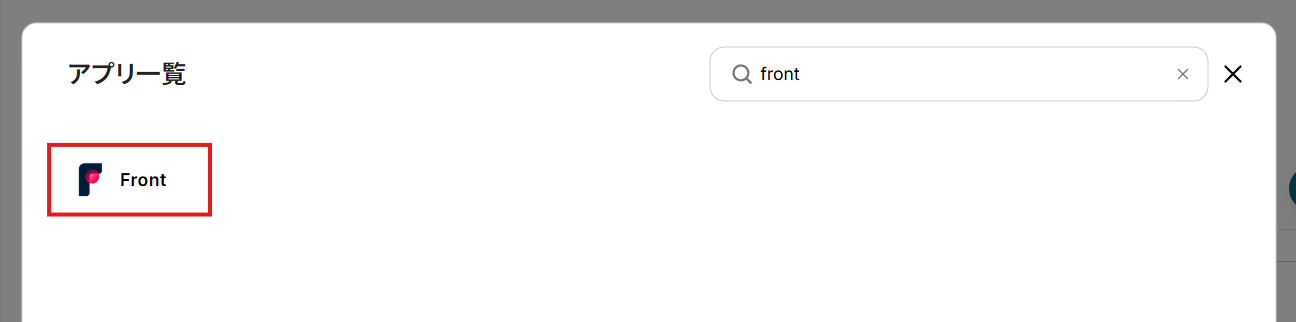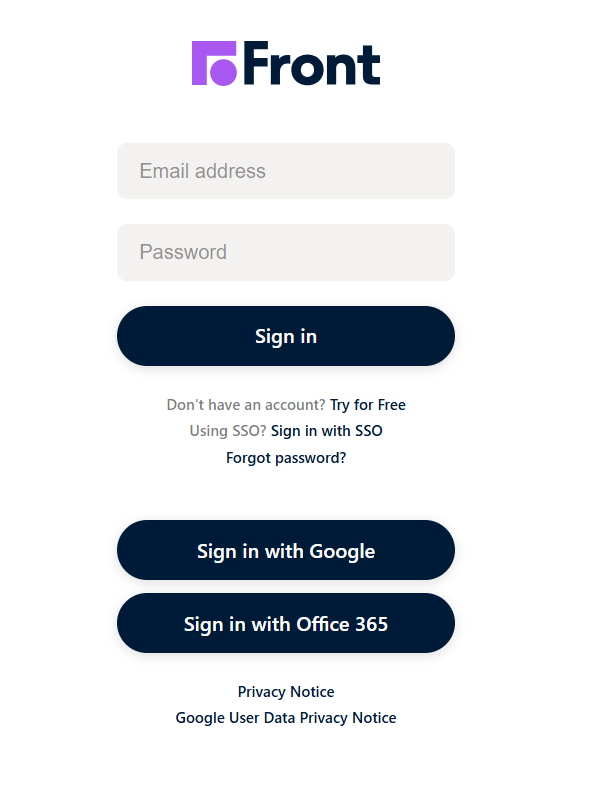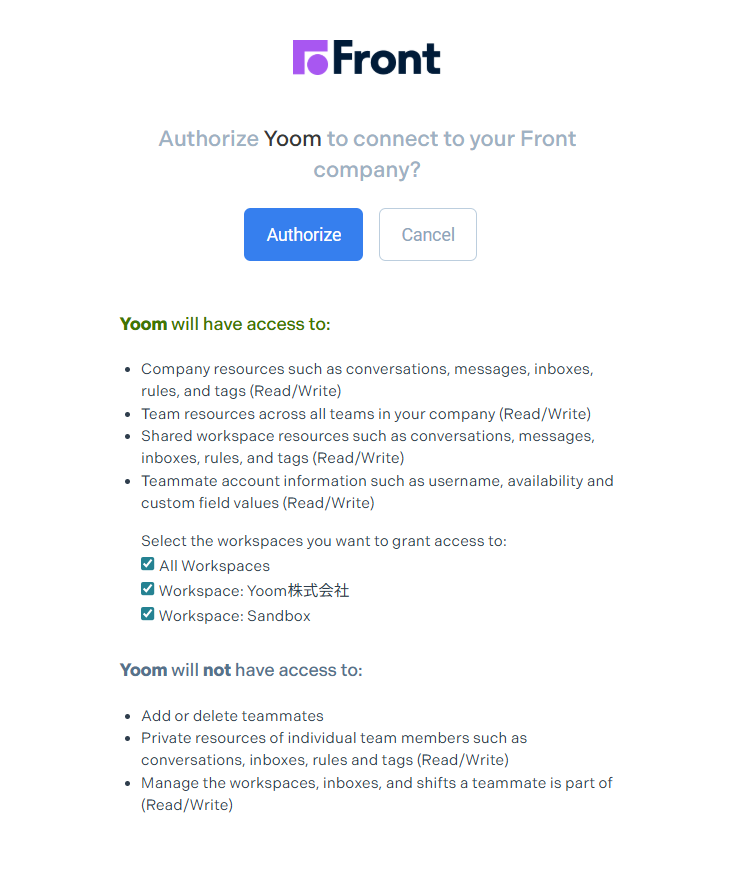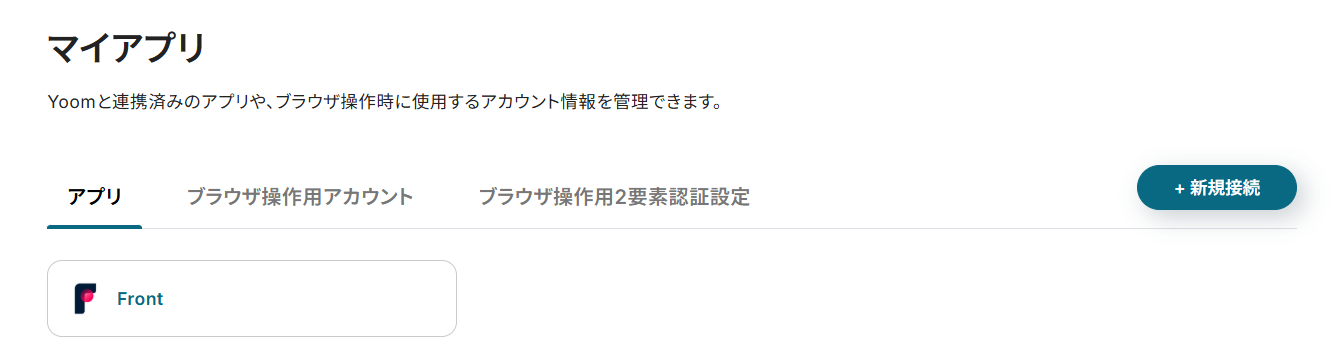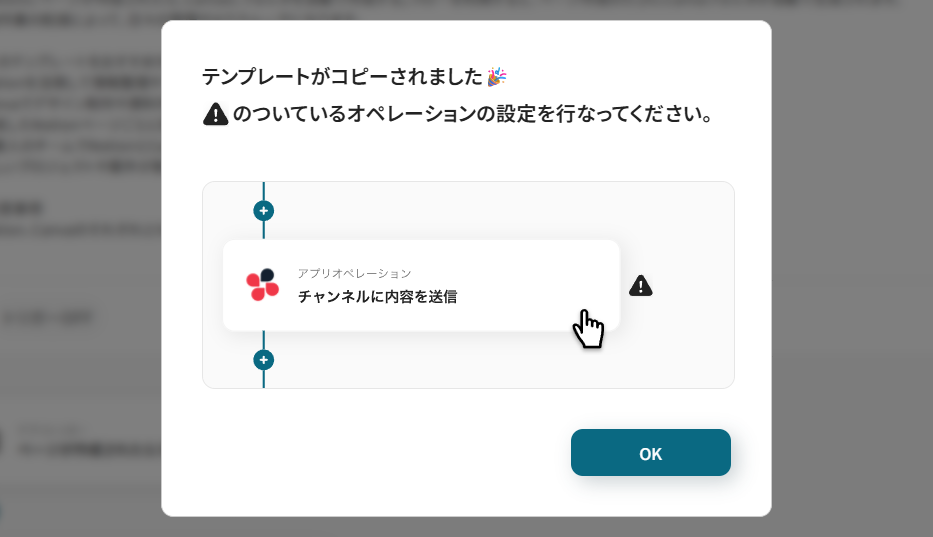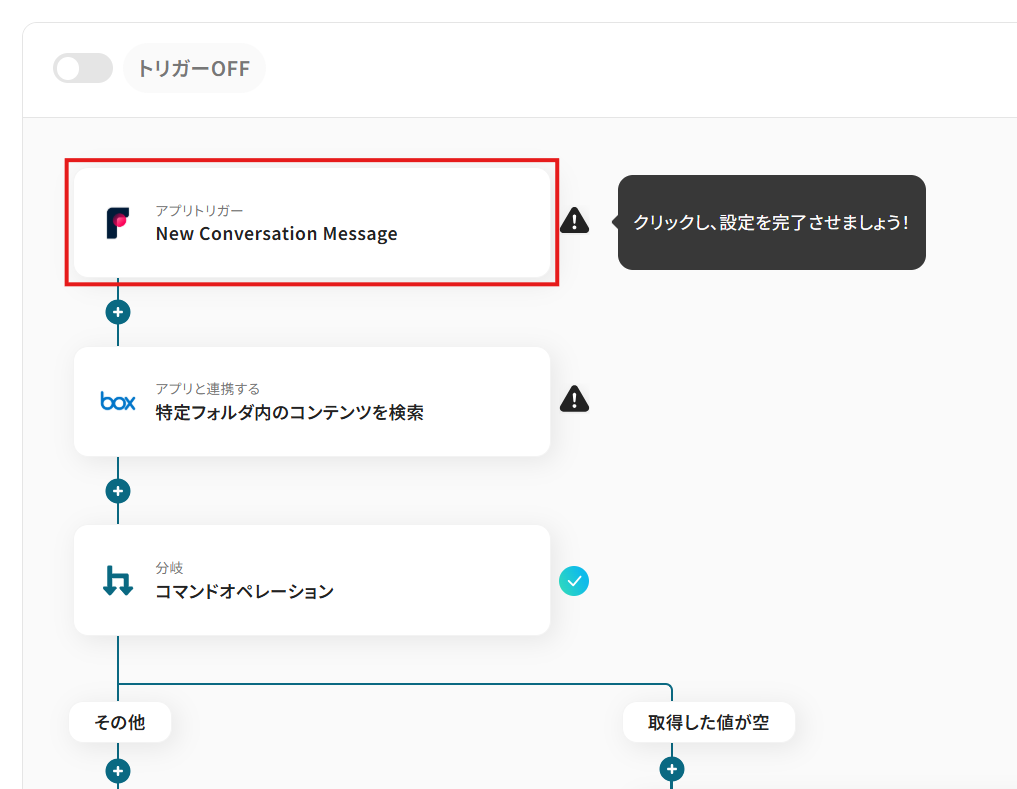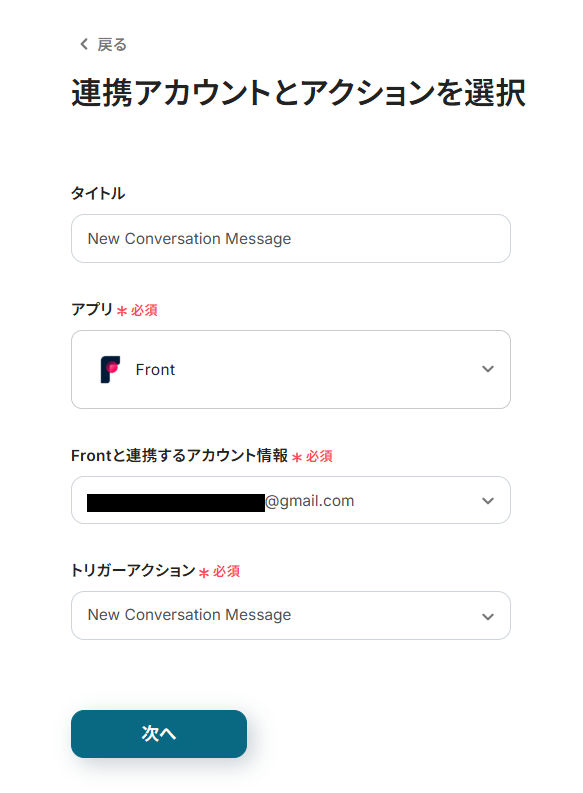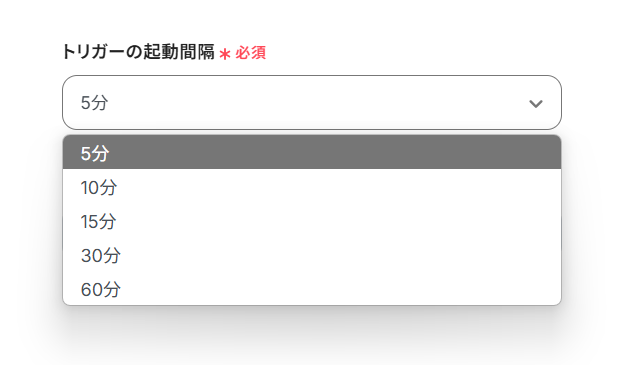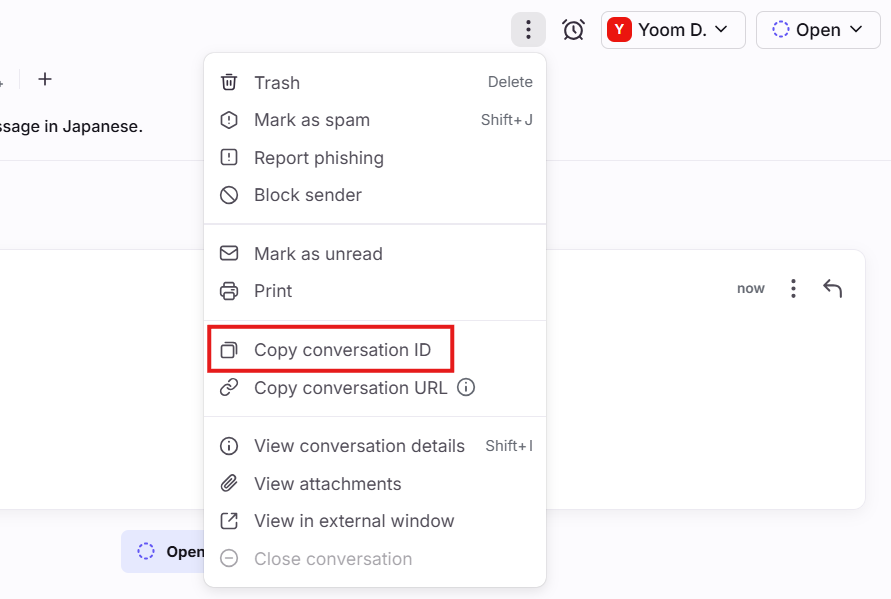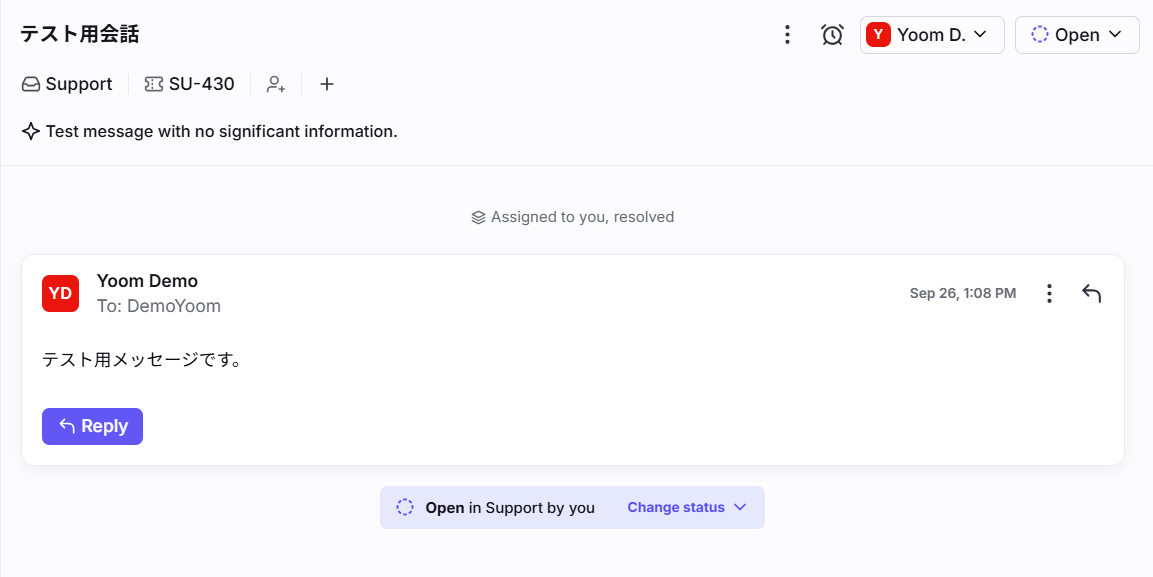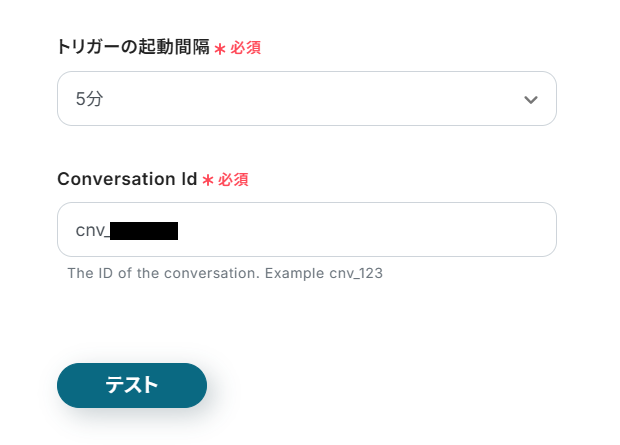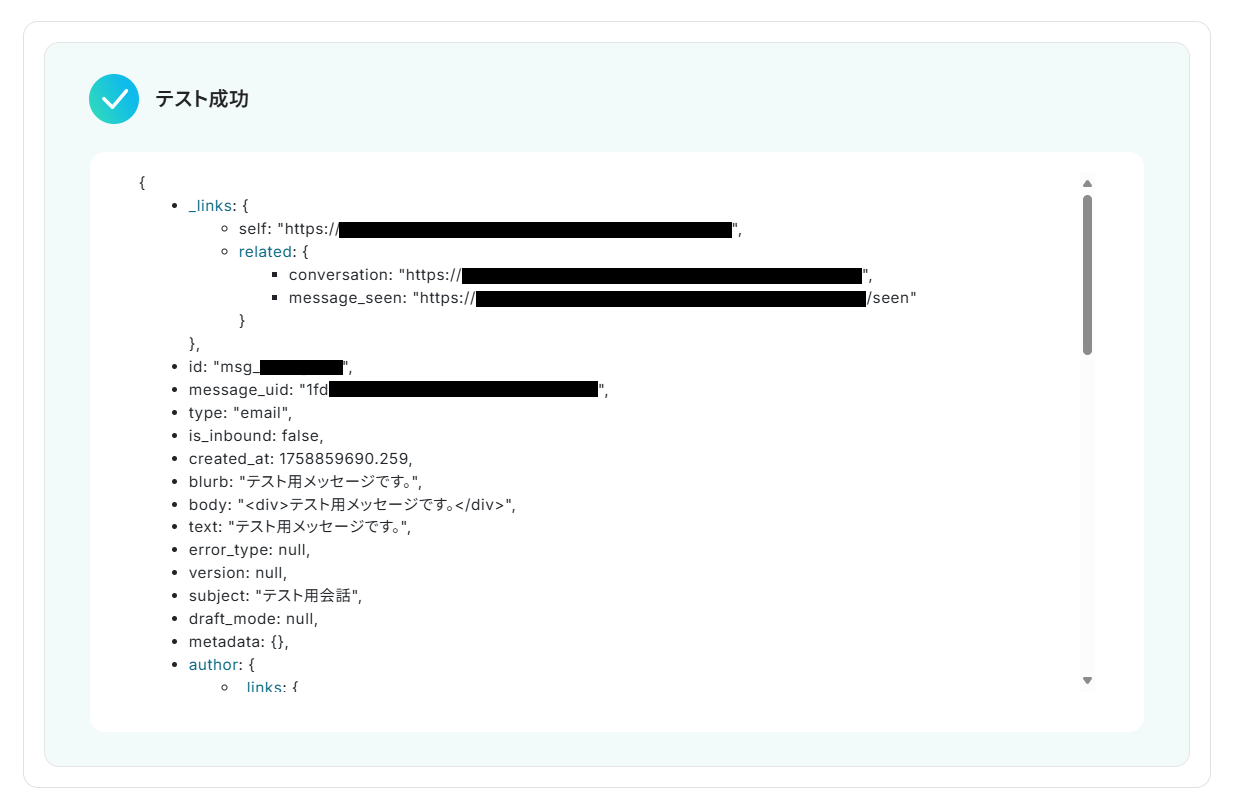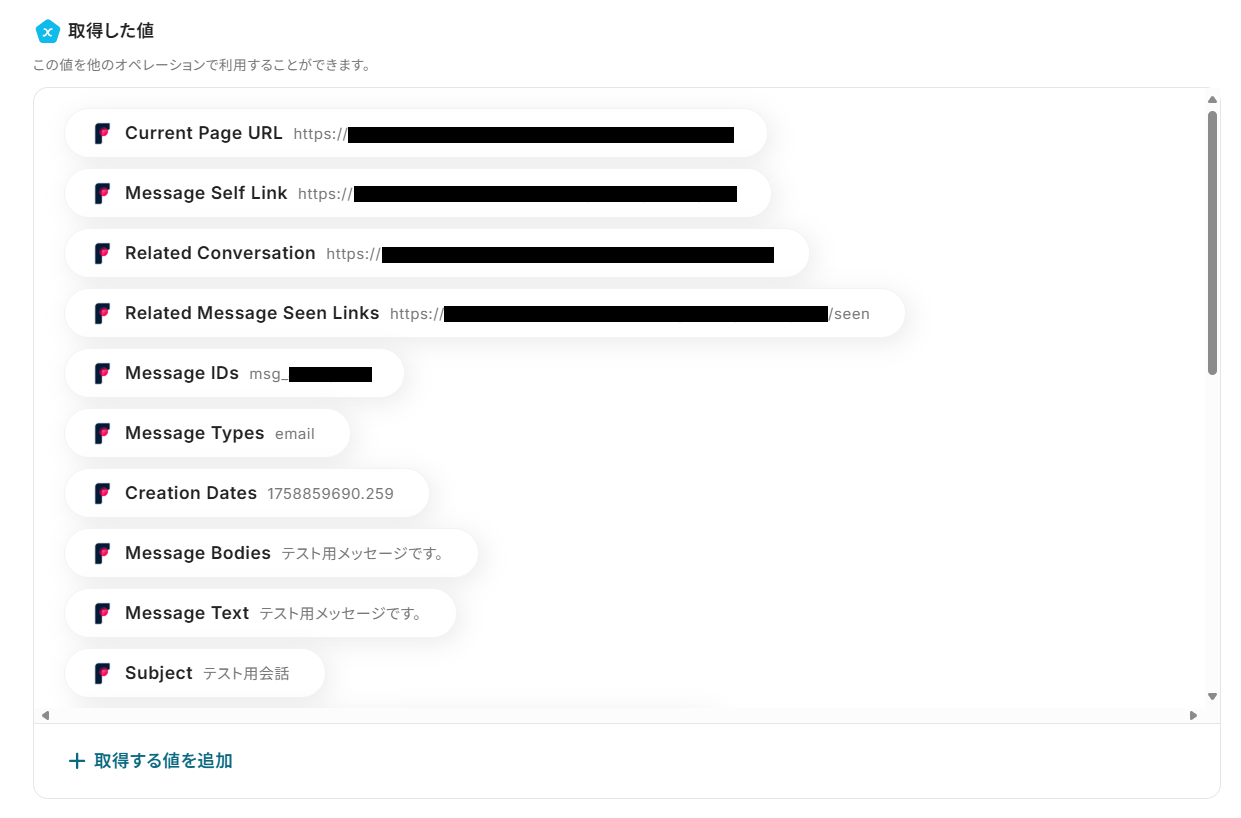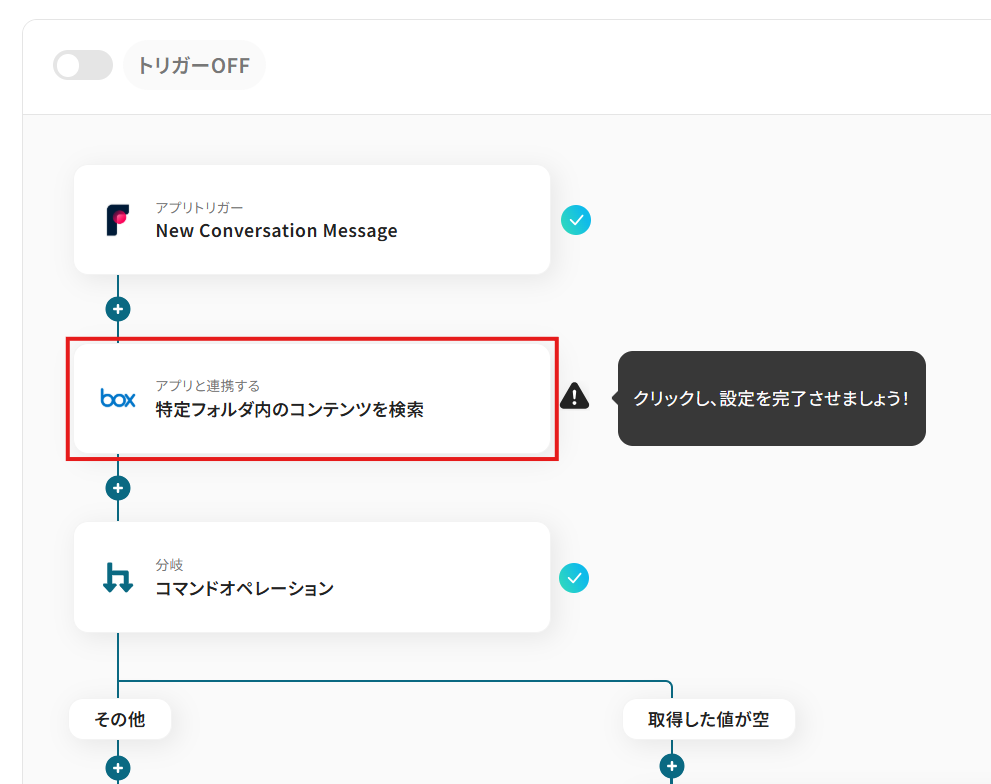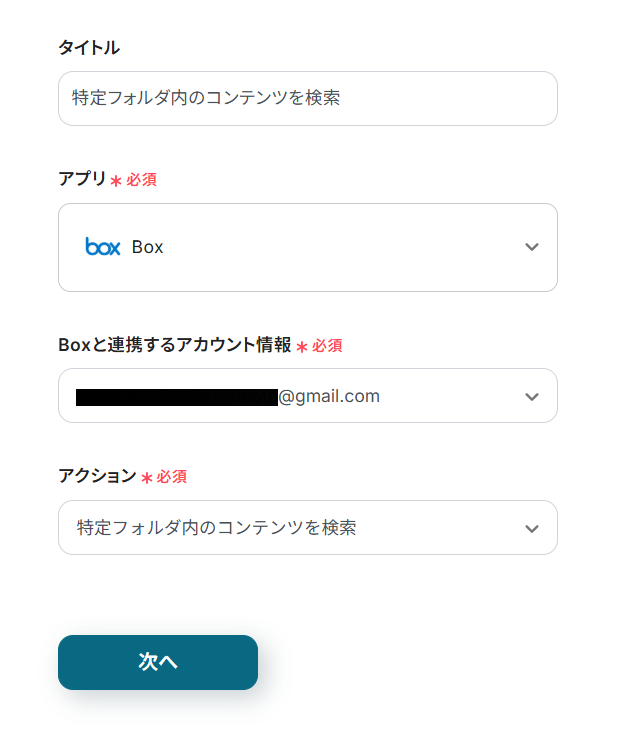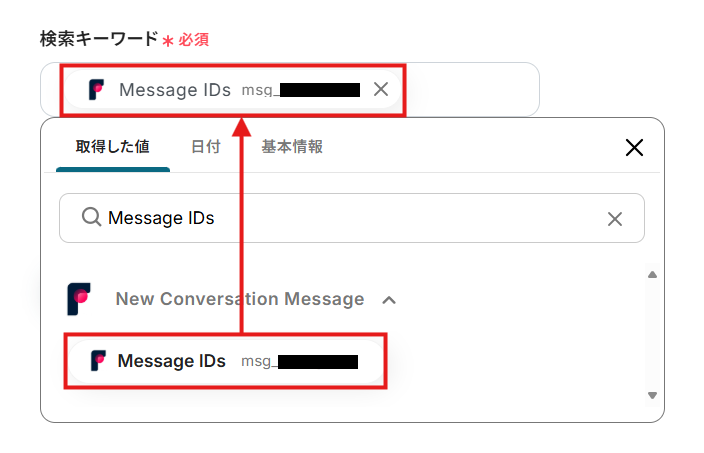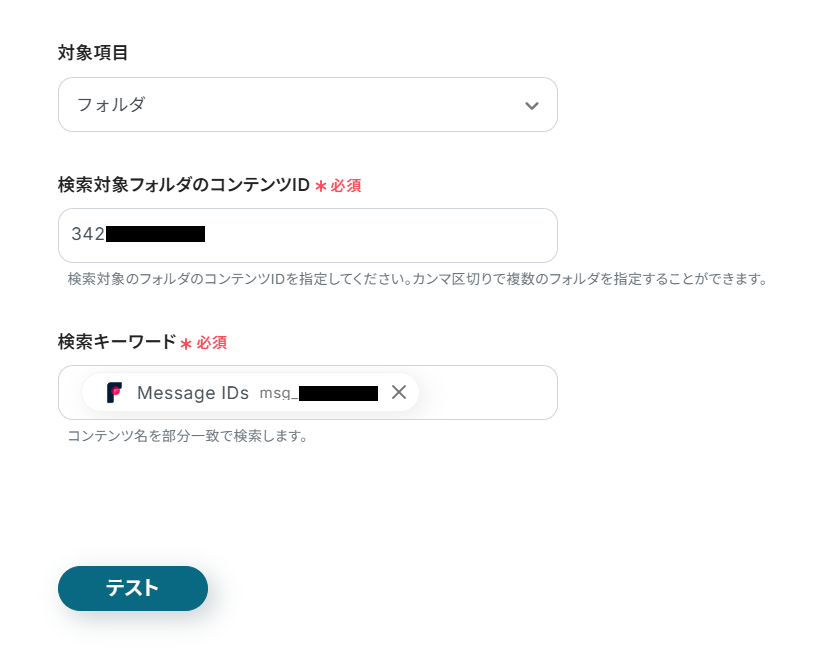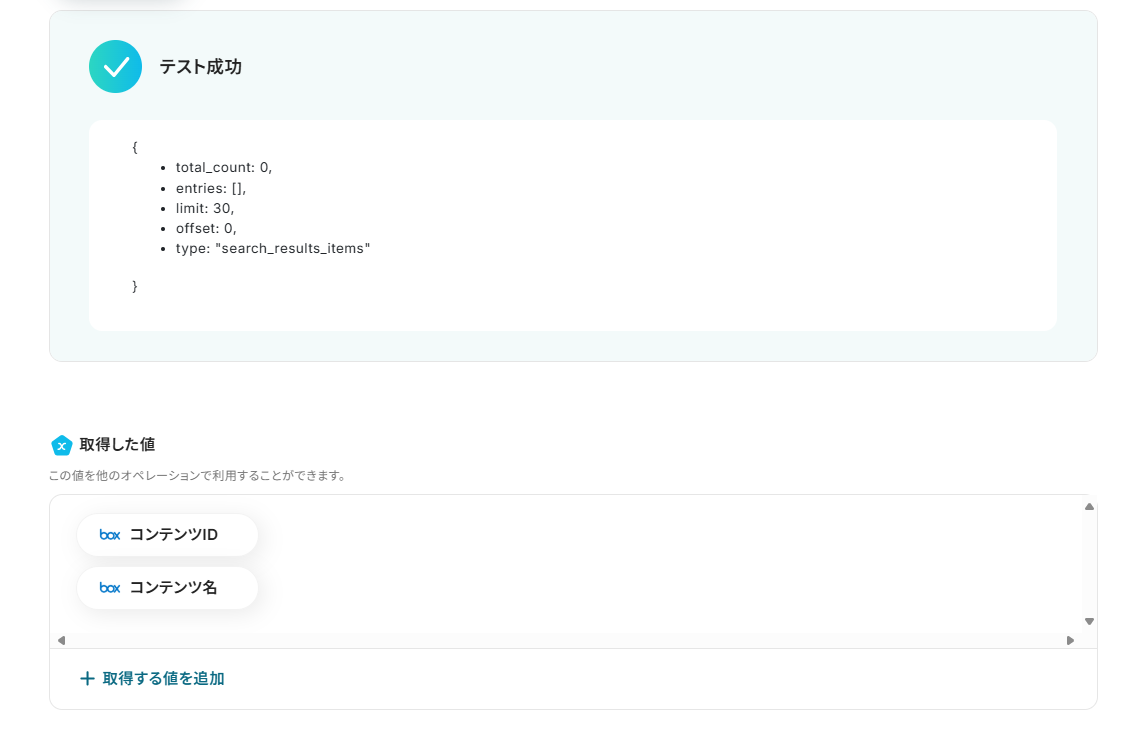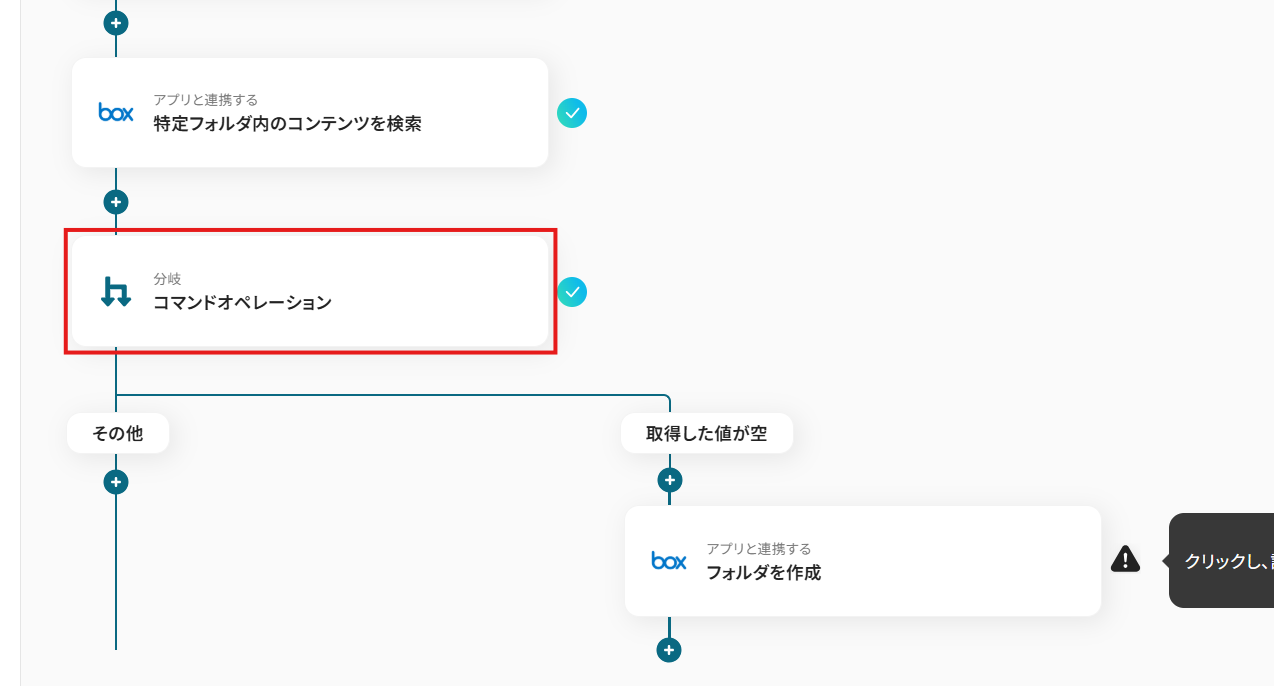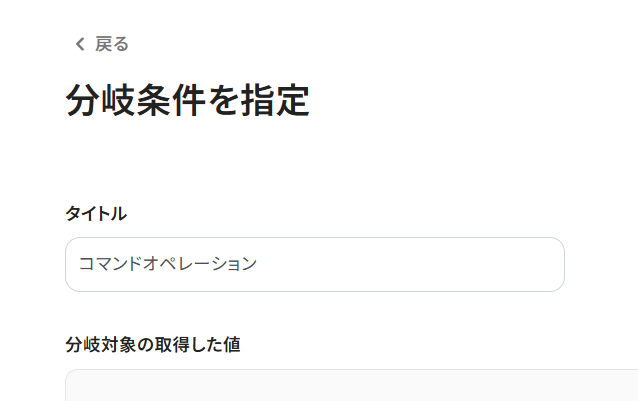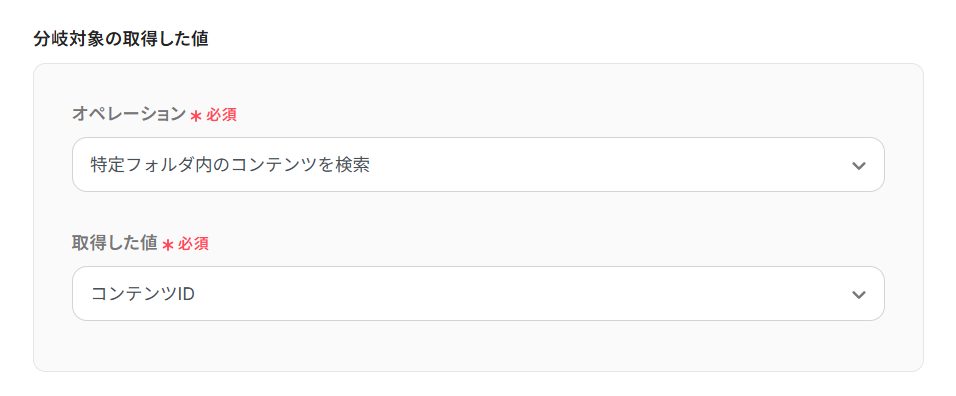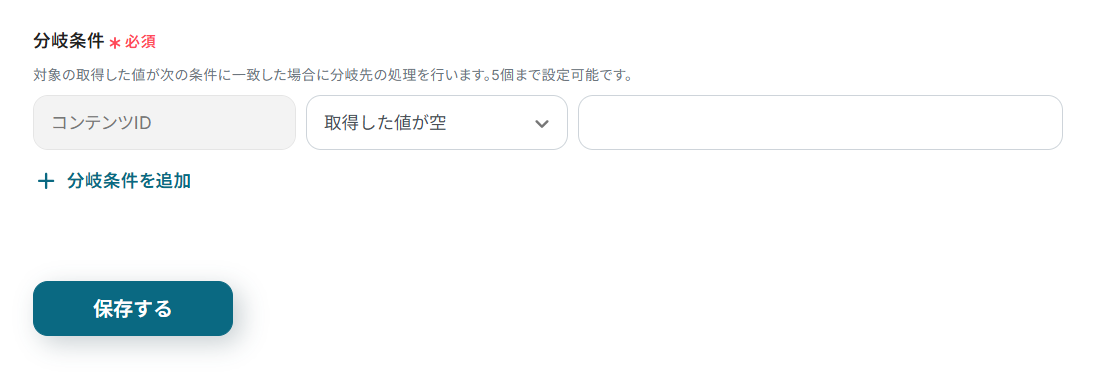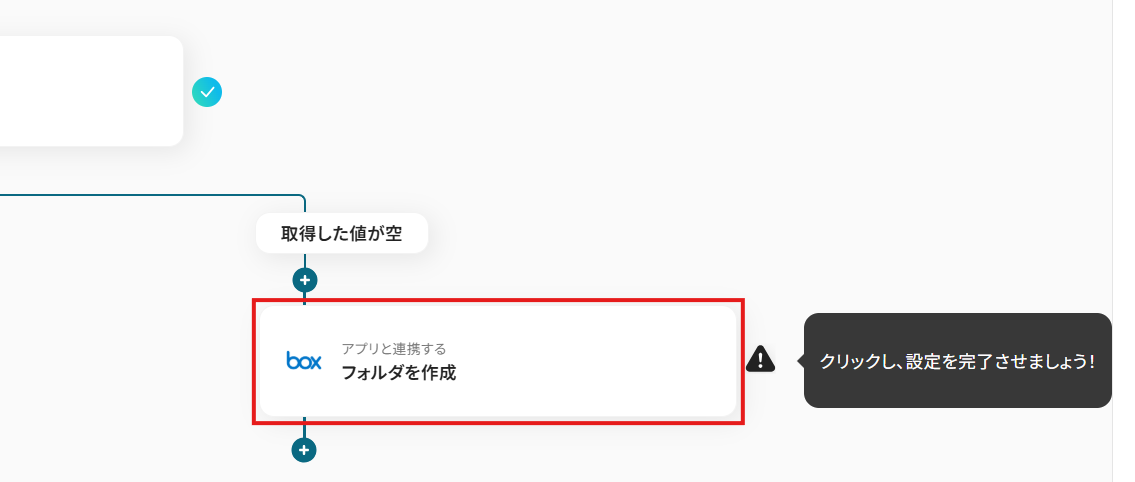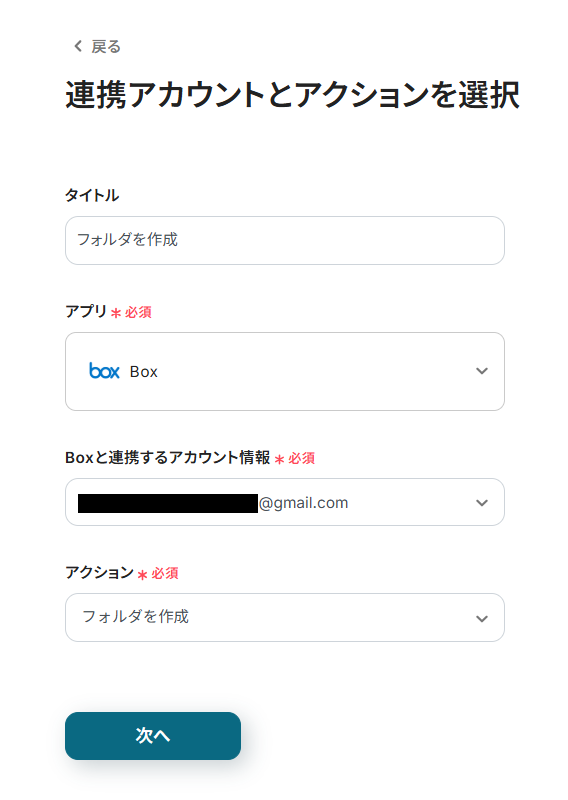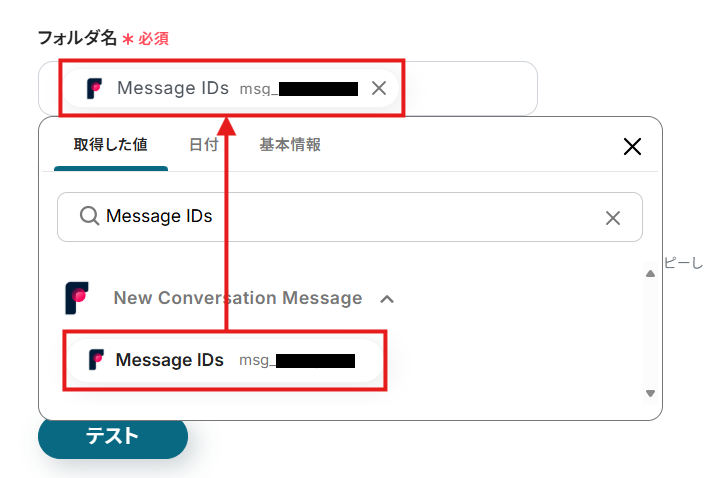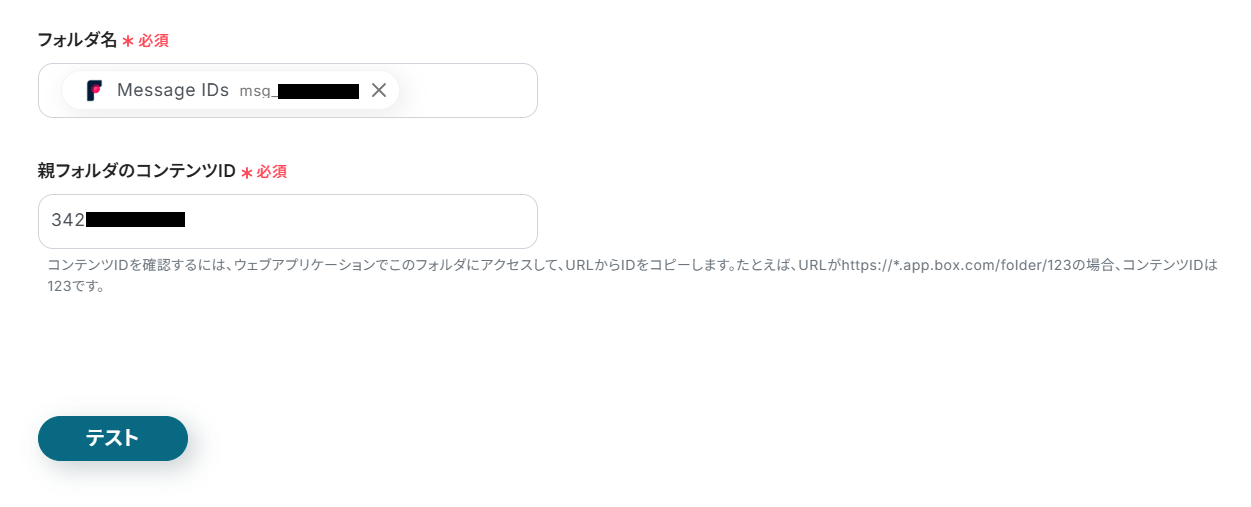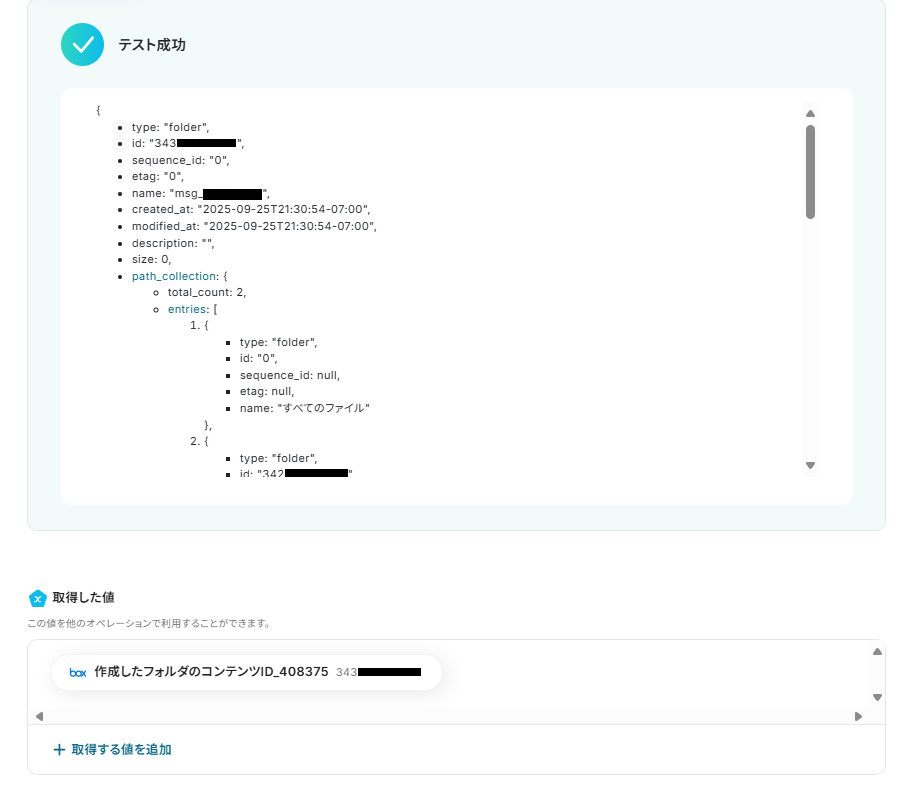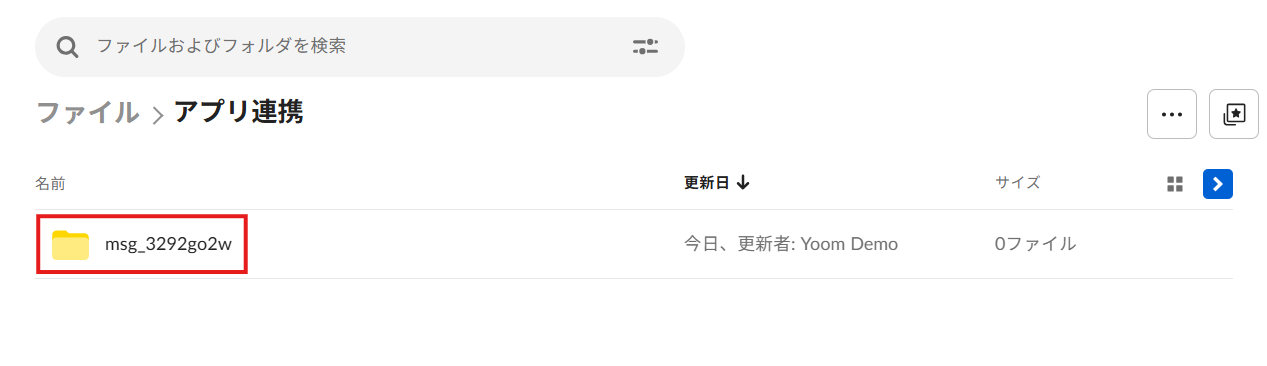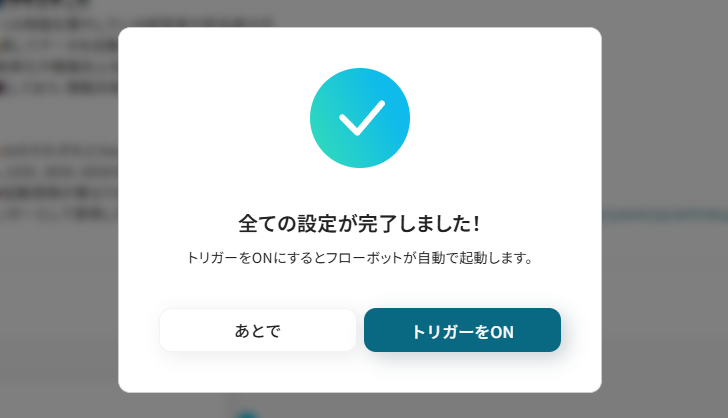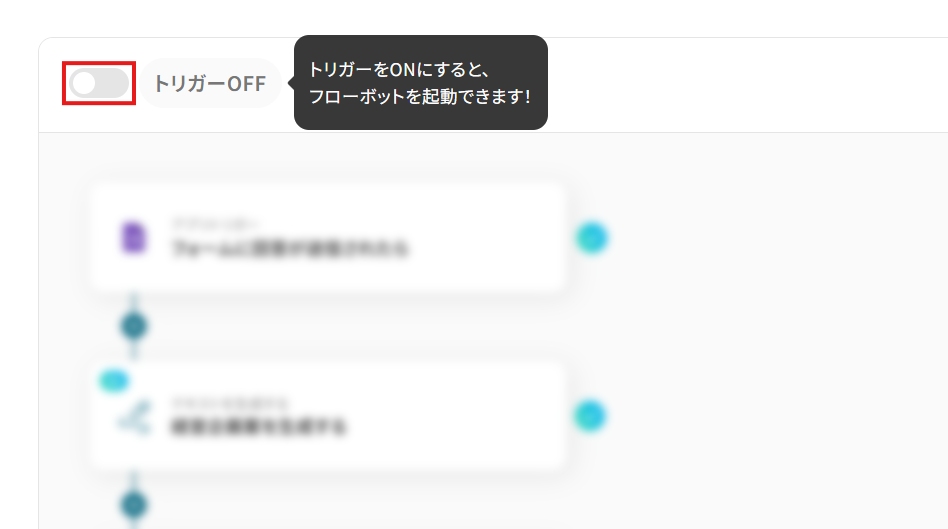FrontでNew Conversation Messageを受信したら、Boxにフォルダを作成する
試してみる
■概要
顧客対応ツールであるFrontで新しいメッセージを受信した際、関連資料を保管するために手動でBoxにフォルダを作成する作業に手間を感じていませんか。
このワークフローは、Frontでのメッセージ受信をトリガーに、Boxへ自動でフォルダを作成するため、こうした手作業をなくし、対応の初動を早めることができます。
FrontとBoxを連携させ、よりスムーズな顧客情報管理を実現します。
■このテンプレートをおすすめする方
・Frontで受けた問い合わせ情報を、手作業でBoxに転記・整理しているカスタマーサポート担当者の方
・FrontとBoxを活用して顧客管理をしており、手作業による情報整理の抜け漏れに課題を感じている方
・問い合わせ対応から情報管理までの一連の流れを自動化し、業務の属人化を防ぎたいと考えている方
■注意事項
・Front、BoxのそれぞれとYoomを連携してください。
・分岐はミニプラン以上のプランでご利用いただける機能(オペレーション)となっております。フリープランの場合は設定しているフローボットのオペレーションはエラーとなりますので、ご注意ください。
・ミニプランなどの有料プランは、2週間の無料トライアルを行うことが可能です。無料トライアル中には制限対象のアプリや機能(オペレーション)を使用することができます。
「Frontでの顧客とのやり取りを後から確認できるよう、Boxに専用フォルダを作りたい!」
「でも、やり取りとファイルを紐付ける作業には時間がかかるし、命名ミスも発生しがち…」
カスタマーサポートツールのFrontとクラウドストレージのBoxを併用する中で、このような手作業による情報連携に課題を感じていませんか?
そんな時、Frontで発生したコミュニケーションに基づくフォルダを、Boxに自動で作成する仕組みがあれば便利ですよね。こうした日々の煩わしい作業からも解放され、より迅速で質の高い顧客対応に集中できるようになるはずです!
今回ご紹介する自動化はプログラミングの知識がなくても簡単に自動化できます。
ぜひこの記事を参考にして、日々の定型業務を効率的にしていきましょう!
とにかく早く試したい方へ
YoomにはFrontとBoxを連携するためのテンプレートが用意されています。以下のバナーから、業務自動化を今すぐ始められますよ!
FrontでNew Conversation Messageを受信したら、Boxにフォルダを作成する
試してみる
■概要
顧客対応ツールであるFrontで新しいメッセージを受信した際、関連資料を保管するために手動でBoxにフォルダを作成する作業に手間を感じていませんか。
このワークフローは、Frontでのメッセージ受信をトリガーに、Boxへ自動でフォルダを作成するため、こうした手作業をなくし、対応の初動を早めることができます。
FrontとBoxを連携させ、よりスムーズな顧客情報管理を実現します。
■このテンプレートをおすすめする方
・Frontで受けた問い合わせ情報を、手作業でBoxに転記・整理しているカスタマーサポート担当者の方
・FrontとBoxを活用して顧客管理をしており、手作業による情報整理の抜け漏れに課題を感じている方
・問い合わせ対応から情報管理までの一連の流れを自動化し、業務の属人化を防ぎたいと考えている方
■注意事項
・Front、BoxのそれぞれとYoomを連携してください。
・分岐はミニプラン以上のプランでご利用いただける機能(オペレーション)となっております。フリープランの場合は設定しているフローボットのオペレーションはエラーとなりますので、ご注意ください。
・ミニプランなどの有料プランは、2週間の無料トライアルを行うことが可能です。無料トライアル中には制限対象のアプリや機能(オペレーション)を使用することができます。
FrontとBoxを連携してできること
FrontとBoxのAPIを連携させることでアプリケーション間のデータ転記を自動化し、手作業による手間やミスを削減しましょう。
ここでは、具体的な自動化のユースケースをご紹介します。
気になる内容があれば、ぜひクリックしてみてください!
FrontでNew Conversation Messageを受信したら、Boxにフォルダを作成する
Frontで新しい会話メッセージを受信したタイミングで、その情報を用いたフォルダをBox内に自動作成する連携です。
手入力による転記なしに会話ごとの専用フォルダを作成できるため、情報の整理・管理を迅速かつ正確に行えるようになるでしょう。
FrontでNew Conversation Messageを受信したら、Boxにフォルダを作成する
試してみる
■概要
顧客対応ツールであるFrontで新しいメッセージを受信した際、関連資料を保管するために手動でBoxにフォルダを作成する作業に手間を感じていませんか。
このワークフローは、Frontでのメッセージ受信をトリガーに、Boxへ自動でフォルダを作成するため、こうした手作業をなくし、対応の初動を早めることができます。
FrontとBoxを連携させ、よりスムーズな顧客情報管理を実現します。
■このテンプレートをおすすめする方
・Frontで受けた問い合わせ情報を、手作業でBoxに転記・整理しているカスタマーサポート担当者の方
・FrontとBoxを活用して顧客管理をしており、手作業による情報整理の抜け漏れに課題を感じている方
・問い合わせ対応から情報管理までの一連の流れを自動化し、業務の属人化を防ぎたいと考えている方
■注意事項
・Front、BoxのそれぞれとYoomを連携してください。
・分岐はミニプラン以上のプランでご利用いただける機能(オペレーション)となっております。フリープランの場合は設定しているフローボットのオペレーションはエラーとなりますので、ご注意ください。
・ミニプランなどの有料プランは、2週間の無料トライアルを行うことが可能です。無料トライアル中には制限対象のアプリや機能(オペレーション)を使用することができます。
Frontで特定のNew Conversation Messageを受信したら、Boxにフォルダを作成する
特定の条件を満たすメッセージのみをフォルダ作成の対象として、不要なフォルダの乱立を防ぐことも可能ですよ。
この連携では、メッセージの作成者やメッセージに含まれるキーワードなどを条件として設定することで、重要なやりとりに関するフォルダだけが自動で作成され、より効率的なファイル管理を実現できます。
Frontで特定のNew Conversation Messageを受信したら、Boxにフォルダを作成する
試してみる
■概要
顧客とのやり取りをFrontで管理し、関連資料をBoxに保存している場合、手動でのフォルダ作成に手間を感じたり、作成漏れが発生したりすることはないでしょうか。
特に、問い合わせが増えるほど、こうした情報管理の負担は大きくなります。
このワークフローは、Frontで特定のメッセージを受信したことをきっかけに、Boxへ自動でフォルダを作成する仕組みを構築します。
FrontとBoxの連携を自動化することで、手作業によるミスや工数を削減し、スムーズな顧客対応を実現します。
■このテンプレートをおすすめする方
・Frontでの顧客対応とBoxでのファイル管理を並行して行っているカスタマーサポート担当者の方
・FrontとBoxの連携を手作業で行っており、情報管理の効率化や自動化を検討している方
・手動でのフォルダ作成による作成漏れや命名ルールのばらつきを防ぎたいと考えているチームリーダーの方
■注意事項
・Front、BoxのそれぞれとYoomを連携してください。
・分岐はミニプラン以上のプランでご利用いただける機能(オペレーション)となっております。フリープランの場合は設定しているフローボットのオペレーションはエラーとなりますので、ご注意ください。
・ミニプランなどの有料プランは、2週間の無料トライアルを行うことが可能です。無料トライアル中には制限対象のアプリや機能(オペレーション)を使用することができます。
FrontとBoxの連携フローを作ってみよう
ここからは、FrontとBoxを連携させたフローの作成方法を解説していきます!
Yoomを使用してノーコードで設定をしていくので、まだYoomのアカウントをお持ちでない場合は、こちらの登録フォームからアカウントを発行しておきましょう。
※ 今回連携するアプリの公式サイト:Front/Box
[Yoomとは]
フローの作成方法
この記事では、先程ご紹介した「FrontでNew Conversation Messageを受信したら、Boxにフォルダを作成する」フローを作成します。
作成の流れは大きく分けて以下の通りです。
- FrontとBoxのマイアプリ連携
- テンプレートのコピー
- Frontのトリガー設定と各アクション(重複チェック、フォルダ作成)の設定
- フロー稼働の準備
FrontでNew Conversation Messageを受信したら、Boxにフォルダを作成する
試してみる
■概要
顧客対応ツールであるFrontで新しいメッセージを受信した際、関連資料を保管するために手動でBoxにフォルダを作成する作業に手間を感じていませんか。
このワークフローは、Frontでのメッセージ受信をトリガーに、Boxへ自動でフォルダを作成するため、こうした手作業をなくし、対応の初動を早めることができます。
FrontとBoxを連携させ、よりスムーズな顧客情報管理を実現します。
■このテンプレートをおすすめする方
・Frontで受けた問い合わせ情報を、手作業でBoxに転記・整理しているカスタマーサポート担当者の方
・FrontとBoxを活用して顧客管理をしており、手作業による情報整理の抜け漏れに課題を感じている方
・問い合わせ対応から情報管理までの一連の流れを自動化し、業務の属人化を防ぎたいと考えている方
■注意事項
・Front、BoxのそれぞれとYoomを連携してください。
・分岐はミニプラン以上のプランでご利用いただける機能(オペレーション)となっております。フリープランの場合は設定しているフローボットのオペレーションはエラーとなりますので、ご注意ください。
・ミニプランなどの有料プランは、2週間の無料トライアルを行うことが可能です。無料トライアル中には制限対象のアプリや機能(オペレーション)を使用することができます。
ステップ1:FrontとBoxのマイアプリ連携
Yoomとそれぞれのアプリを連携して、アプリごとの操作を行えるようにしましょう。この設定は初回のみ必要です。
先ずは、基本的な設定方法を解説しているナビをご覧ください!
それでは、今回のフローで使用するFrontとBoxのマイアプリ登録方法を解説していきます。
① Frontのマイアプリ登録
- アプリ一覧画面でFrontを検索して選択。
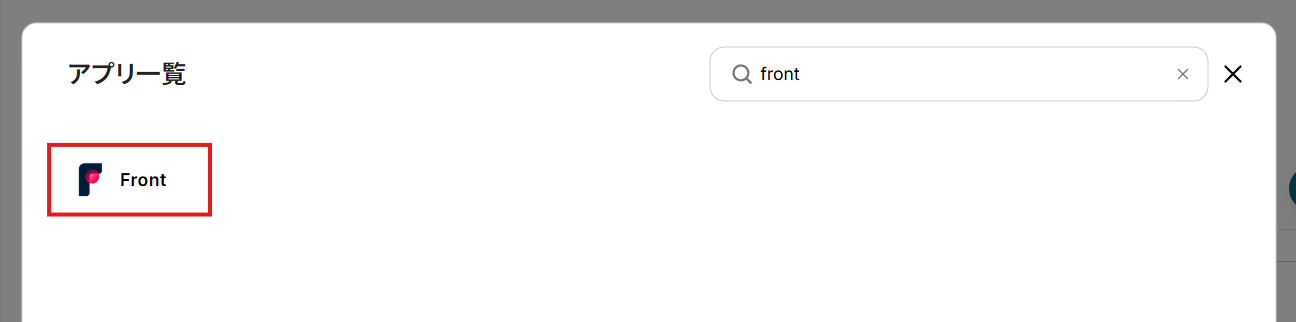
- Frontのサインイン画面が表示されます。
連携させるFrontアカウントでサインインしてください。
※ 既にサインイン済みのアカウントがある場合、この画面はスキップされます。
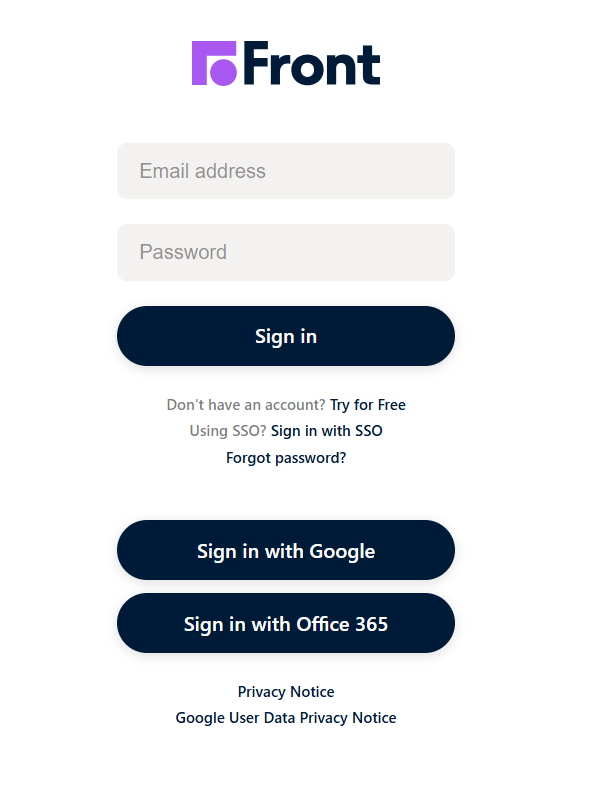
- YoomからFrontへのアクセス権限と連携するワークスペースを確認し、「Authorize」をクリック。
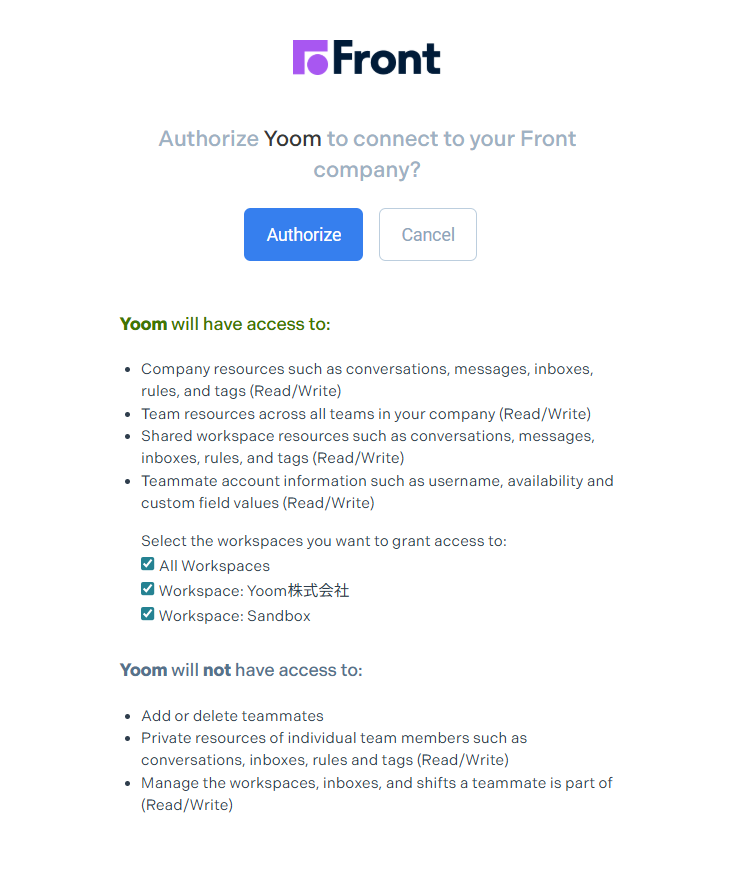
- 連携が完了し、マイアプリ画面に戻ります。
Frontが追加されていることを確認してください。
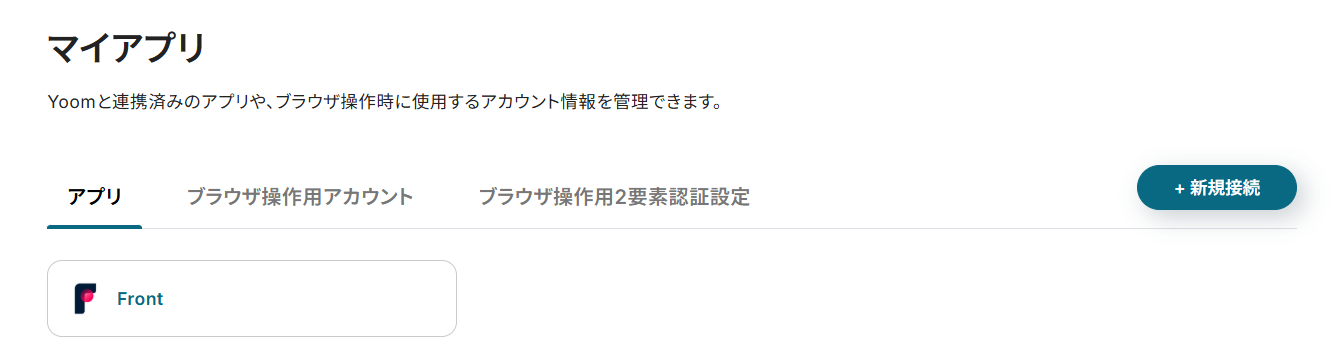
② Boxのマイアプリ登録
以下のナビに従って登録してください。
Boxも登録できれば、このフローで使用するアプリのマイアプリ登録は完了です!
ステップ2:テンプレートのコピー
Yoomのフローボットテンプレートから使用するテンプレートを選び、「このテンプレートを試す」をクリックすると、マイプロジェクトにコピーされます。
ここでは、冒頭でご紹介したテンプレートを使用するため、以下のバナーの「試してみる」をクリックしてください。
FrontでNew Conversation Messageを受信したら、Boxにフォルダを作成する
試してみる
■概要
顧客対応ツールであるFrontで新しいメッセージを受信した際、関連資料を保管するために手動でBoxにフォルダを作成する作業に手間を感じていませんか。
このワークフローは、Frontでのメッセージ受信をトリガーに、Boxへ自動でフォルダを作成するため、こうした手作業をなくし、対応の初動を早めることができます。
FrontとBoxを連携させ、よりスムーズな顧客情報管理を実現します。
■このテンプレートをおすすめする方
・Frontで受けた問い合わせ情報を、手作業でBoxに転記・整理しているカスタマーサポート担当者の方
・FrontとBoxを活用して顧客管理をしており、手作業による情報整理の抜け漏れに課題を感じている方
・問い合わせ対応から情報管理までの一連の流れを自動化し、業務の属人化を防ぎたいと考えている方
■注意事項
・Front、BoxのそれぞれとYoomを連携してください。
・分岐はミニプラン以上のプランでご利用いただける機能(オペレーション)となっております。フリープランの場合は設定しているフローボットのオペレーションはエラーとなりますので、ご注意ください。
・ミニプランなどの有料プランは、2週間の無料トライアルを行うことが可能です。無料トライアル中には制限対象のアプリや機能(オペレーション)を使用することができます。
そうすると、Yoomのワークスペースにテンプレートがコピーされ、自動化フローの設定画面(フローボット)が開きます。
「OK」をクリックして、フローの設定に進みましょう。
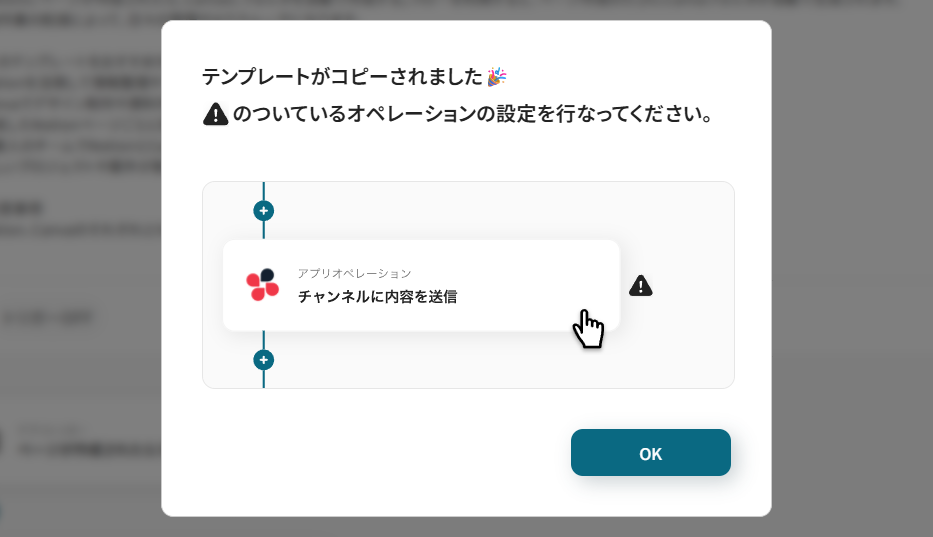
以降、コピーしたフローボットには、プロジェクト一覧の「マイプロジェクト」からアクセスできます。
ステップ3:Frontのトリガー設定
先ずは、フローの起点となるトリガーアクションを設定していきます。
- Frontの「New Conversation Message」をクリック。
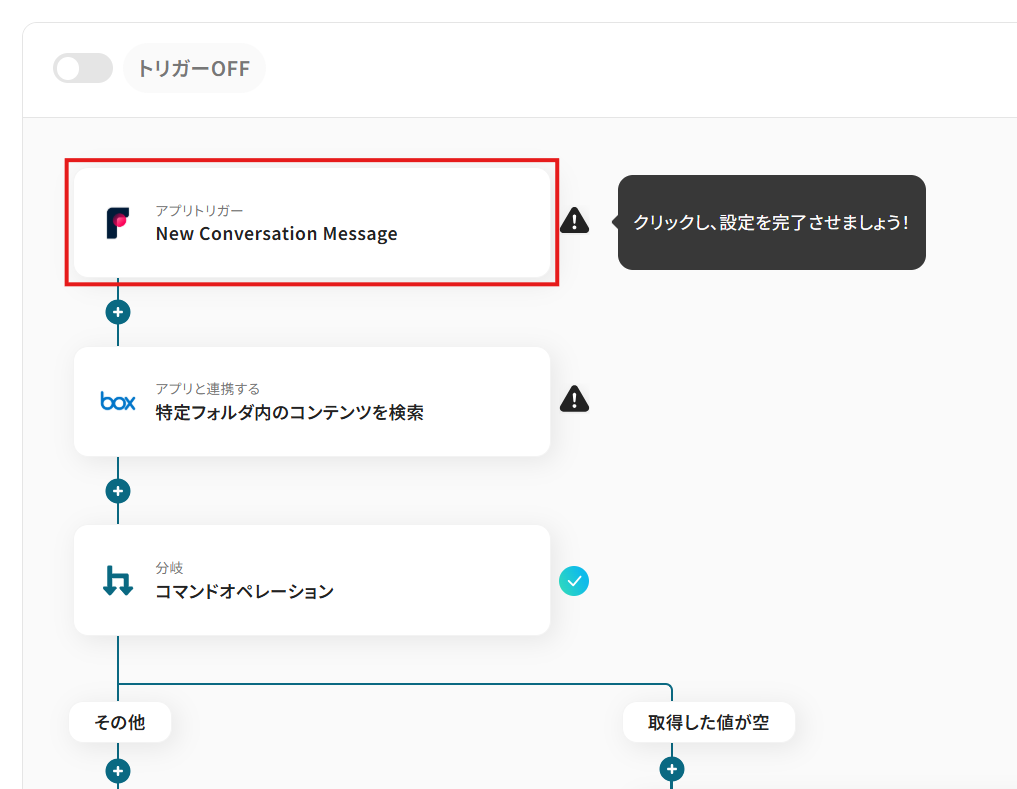
- 「タイトル」は任意の名称に変更できます。
アクションの内容が分かりやすいタイトルにするとよいでしょう。
- 連携アカウントにはマイアプリ登録で連携したアカウントが設定されています。
複数のアカウントと連携している場合には、このフローで用いるアカウントをプルダウンから選択してください。
- アクションを確認して、「次へ」をクリック。
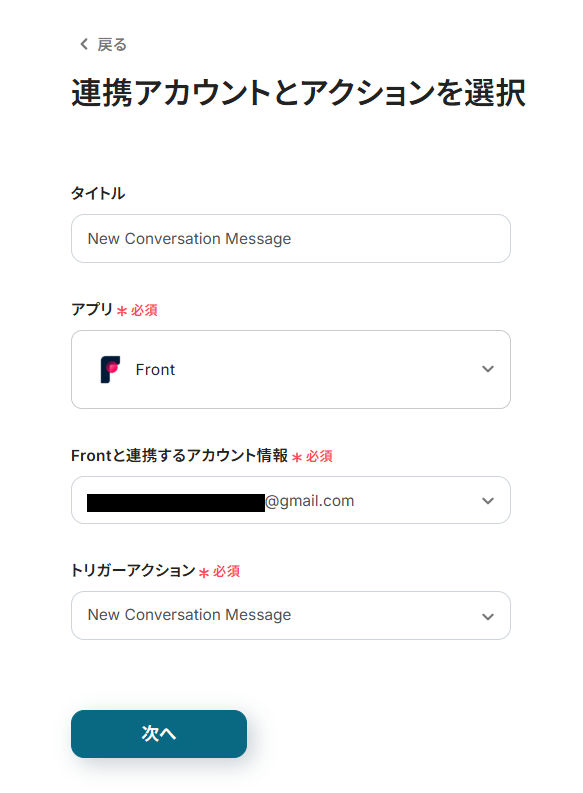
- 「トリガーの起動間隔」をプルダウンの「5分・10分・15分・30分・60分」から選択。
そのプランの最短の起動間隔にすることで、メッセージ受信時により早くフォルダ作成が行えるようになります。
※ ご利用プランによって、設定できるトリガーの最短間隔が異なるためご注意ください。
参考:ポーリングトリガーの仕組みについて
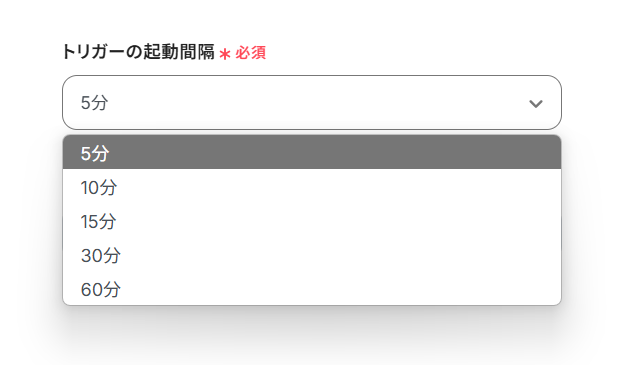
- 新規メッセージを検知したい会話の「Conversation Id」を設定。
IdはFrontの対象Conversationから取得できます。
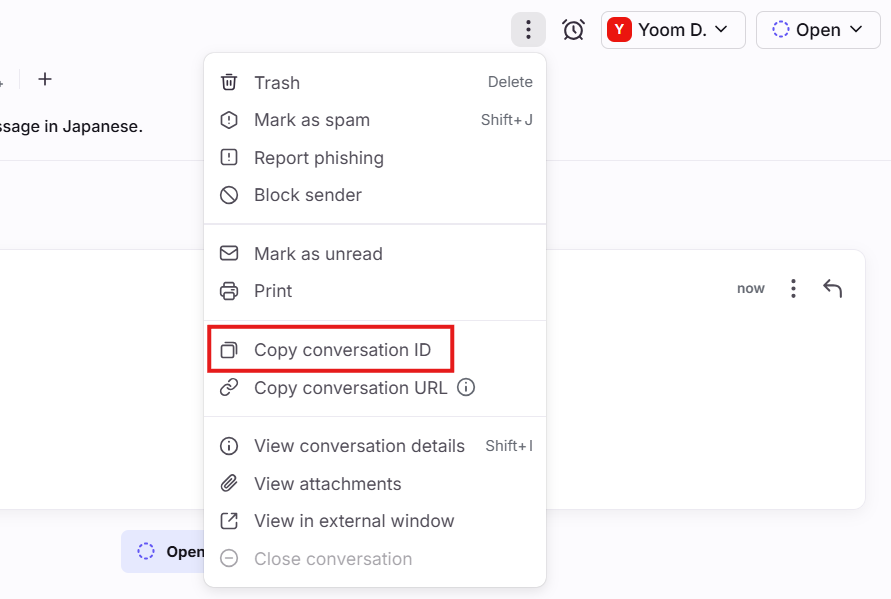
- 設定を終えたら、Frontの指定したConversationでテスト用のメッセージを送信してください。
※ テスト用メッセージの例
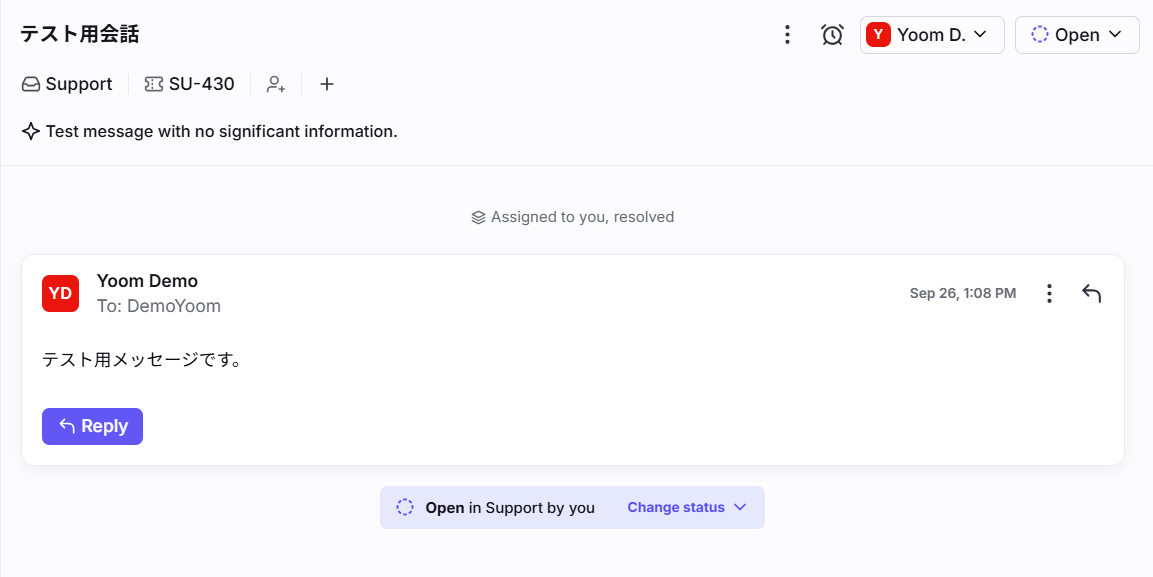
- フローボットで「テスト」をクリック。
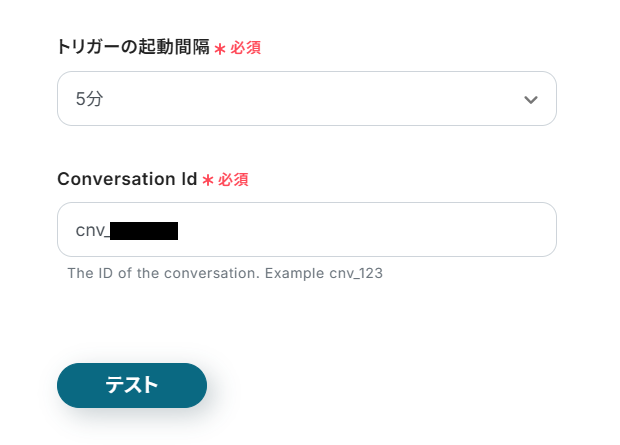
- テストに成功すると、「取得した値」に最新メッセージの情報が追加されます。
これらの値は、以降のアクションで動的な値(フローが稼働する度に更新される値)として使用可能です。
詳しい説明は、こちらのヘルプページをご覧ください。
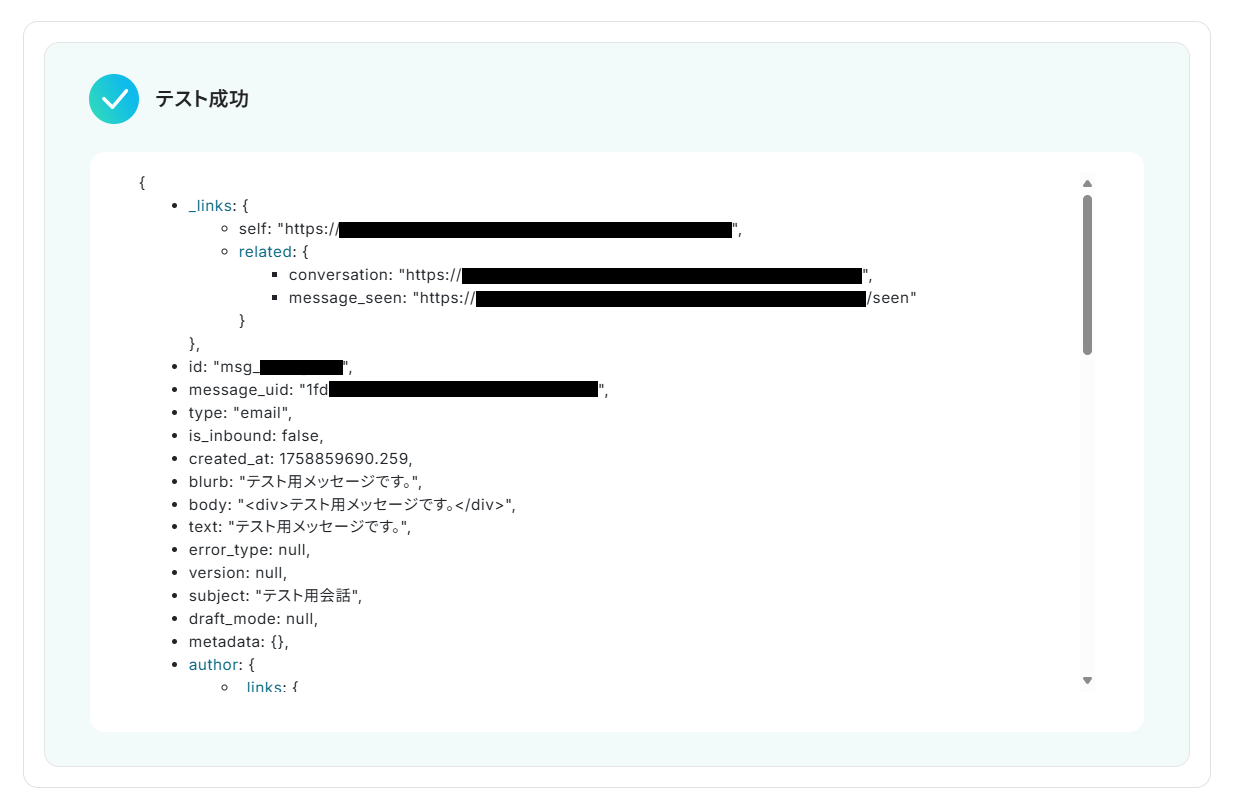
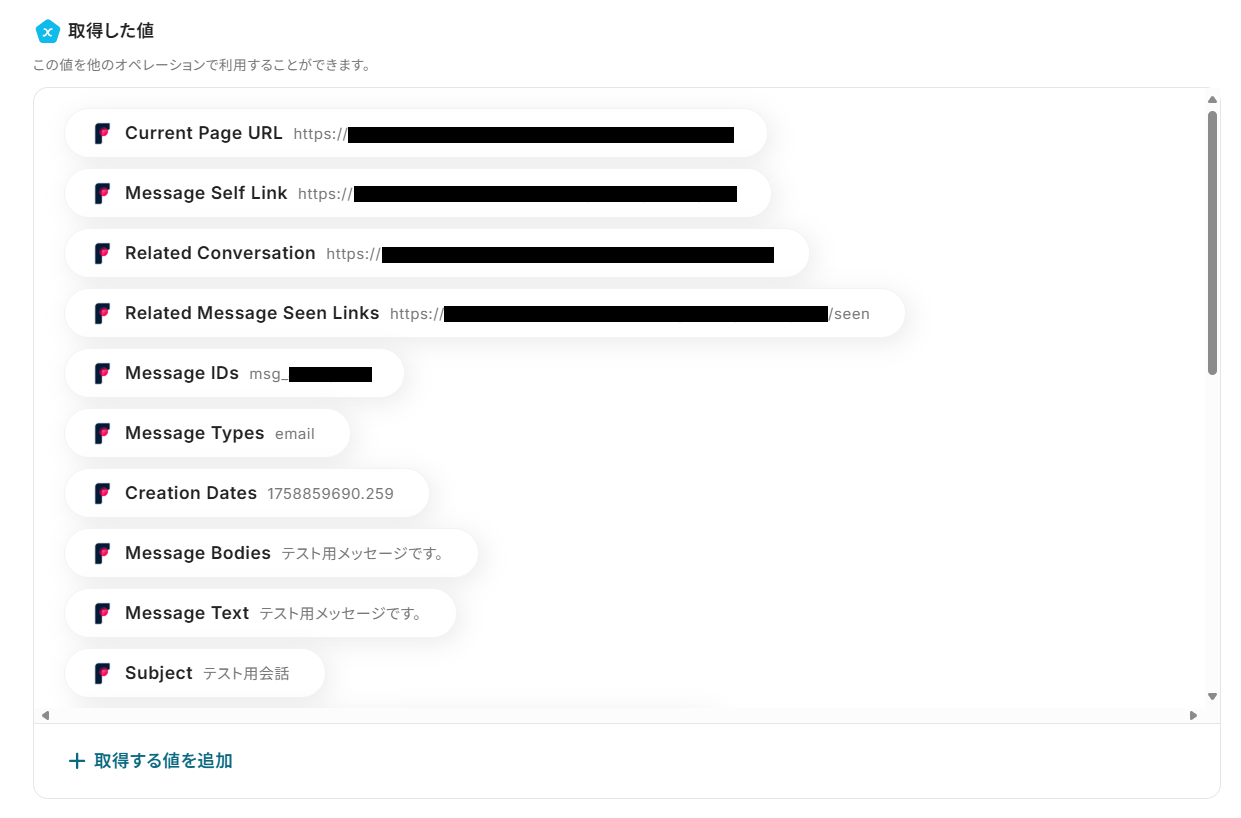
- テスト用に送信したメッセージが取得されていることを確認し、ページ下部の「保存する」をクリック。
トリガーの設定が完了し、アクション選択画面に戻ります。
ステップ4:コンテンツの検索
次は、重複してフォルダが作成されないように、既存のフォルダを検索しましょう。
- Boxの「特定フォルダ内のコンテンツを検索」をクリック。
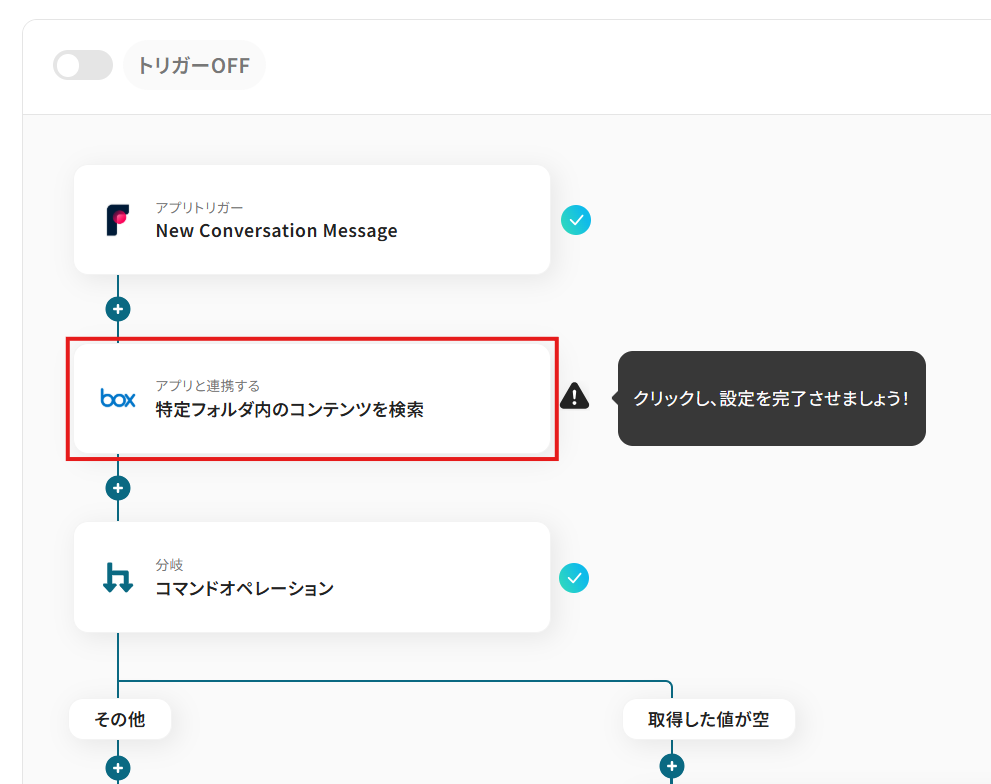
- 「タイトル」を任意で変更。
- 連携アカウントとアクションを確認し、「次へ」をクリック。
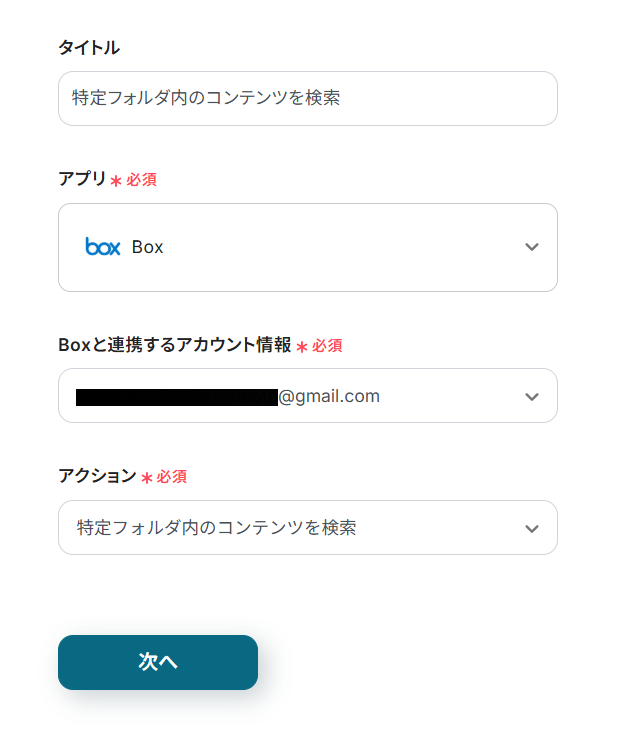
- 「対象項目」を「ファイル」「フォルダ」「ウェブリンク」から選択。
ここで選択したコンテンツが検索対象になるため、フォルダを選択しましょう。
- 「検索対象フォルダのコンテンツID」に検索をかけるフォルダのコンテンツIDを設定。
コンテンツIDはBoxのフォルダURL(folder/コンテンツID)から取得できます。
- 「検索キーワード」に設定したキーワードを含むコンテンツを検索します。
デフォルトの項目を削除してしまった場合には、入力欄クリック時に表示されるトリガーアクションメニューの「Message IDs」を選択してください。
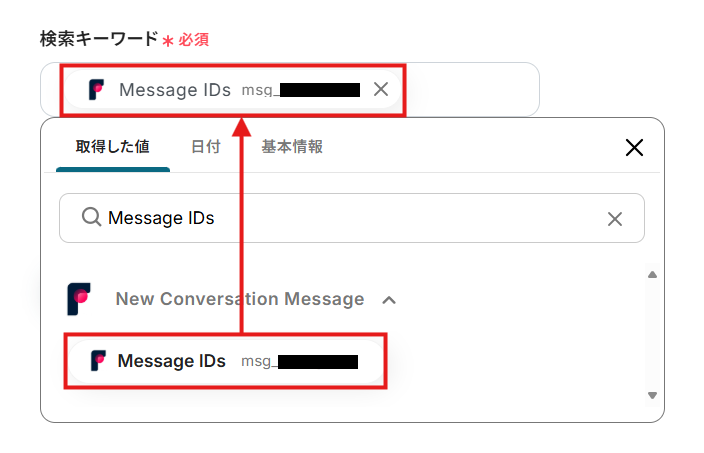
- 設定を終えたら「テスト」をクリック。
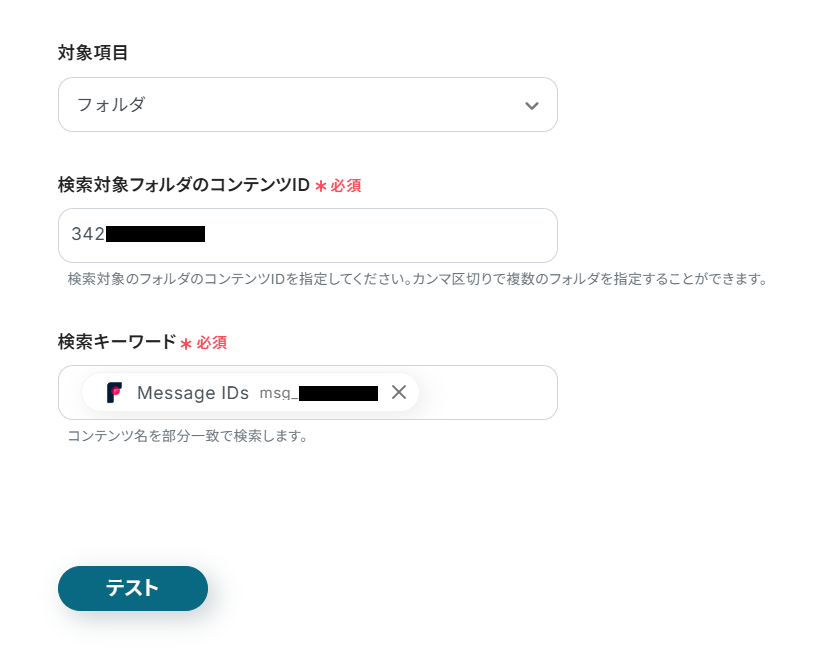
- テストに成功すると、設定した条件に一致するコンテンツが「取得した値」に追加されます。
※ 一致するコンテンツがない場合には「取得した値」は空になります。
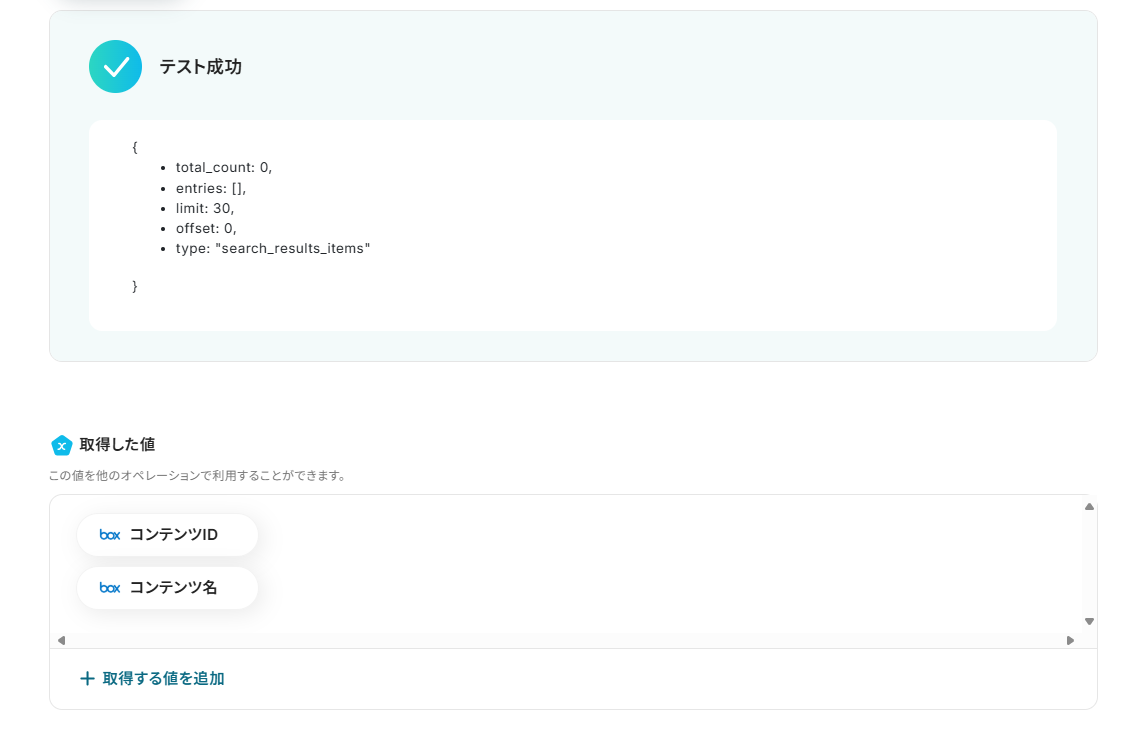
- 「保存する」をクリック。
ステップ5:分岐条件の設定
一致するコンテンツの有無によって処理を分岐するための設定を行います。
※「分岐する」オペレーションは、ミニプラン以上でご利用いただけます。
フリープランで利用するとエラーになってしまうのでご注意ください。
ミニプランなどの有料プランは2週間の無料トライアルが可能です。
無料トライアル中は他のプランでは制限されているアプリや機能も自由にお試しいただけますので、ぜひ活用してみてください!
- 分岐の「コマンドオペレーション」をクリック。
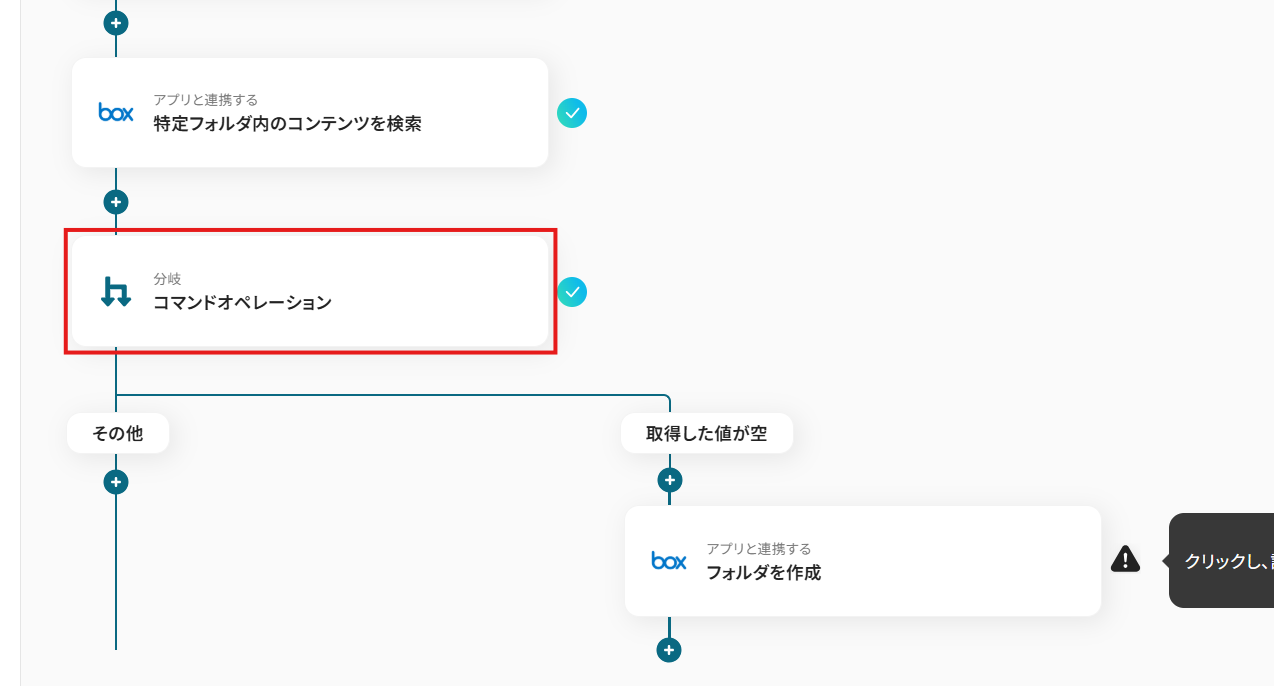
- 適宜「タイトル」を変更。
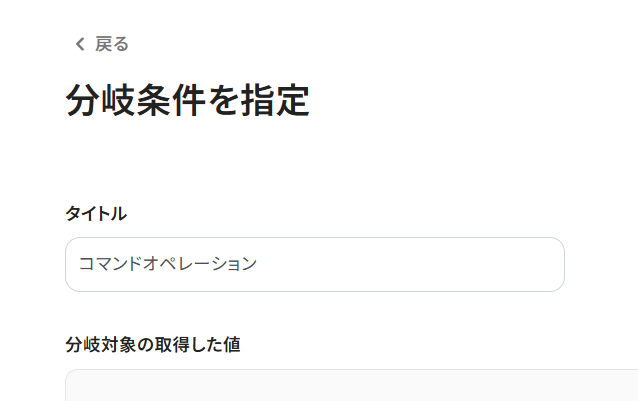
- 「オペレーション」には分岐の対象となる値を取得したオペレーションを設定し、「取得した値」には分岐の対象となる値を設定。
ここでは、前のステップで取得した「コンテンツID」を分岐対象とし、その有無をチェックしています。
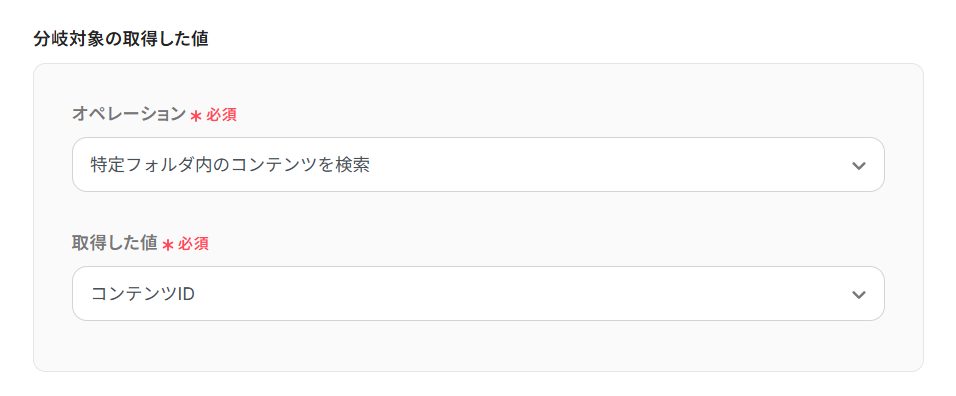
- 「コンテンツID」が「空かどうか」という分岐条件を設定することで、重複判別を行います。
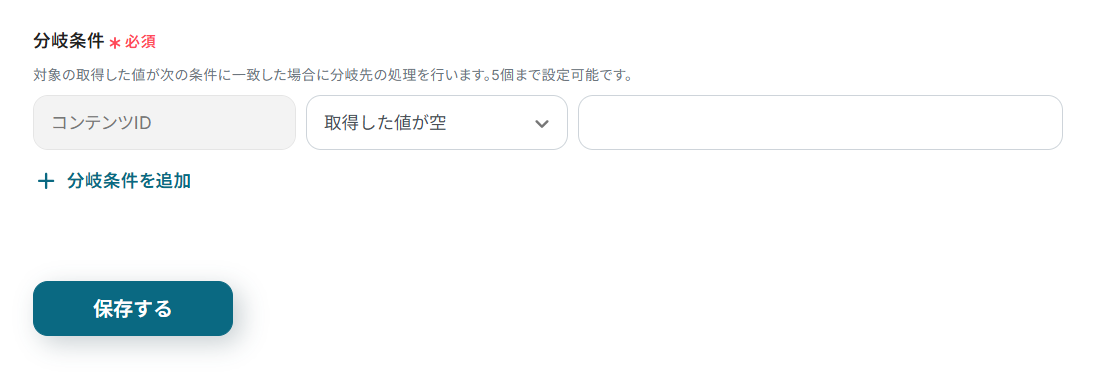
- 設定を終えたら「保存する」をクリック。
アクション選択画面の分岐条件が設定通りであることを確認し、次の設定に進みましょう。
ステップ6:作成するフォルダの設定
それでは、Frontから取得したメッセージ情報を用いてBoxにフォルダを作成しましょう。
- Boxの「フォルダを作成」をクリック。
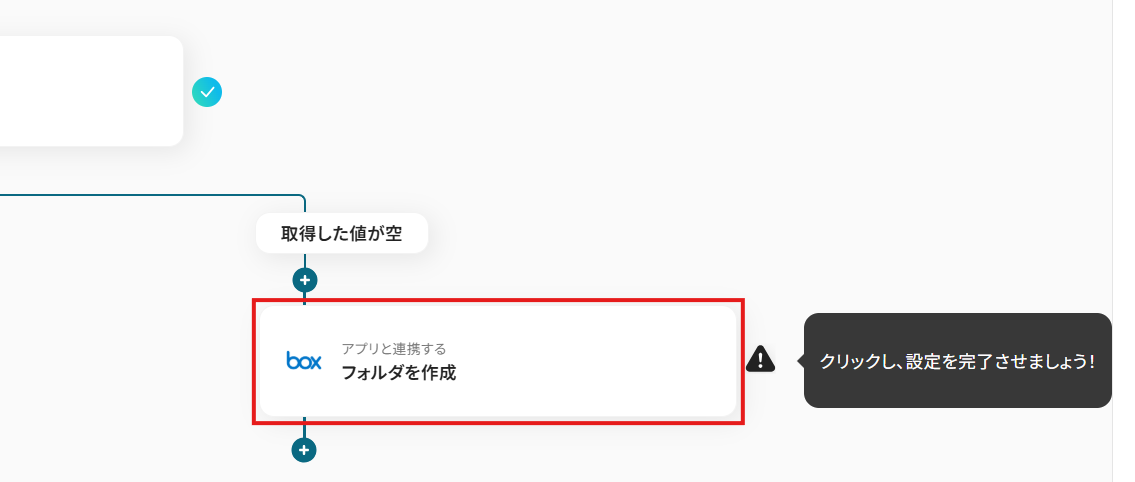
- 適宜「タイトル」を変更。
- 連携アカウントとアクションを確認し、「次へ」をクリック。
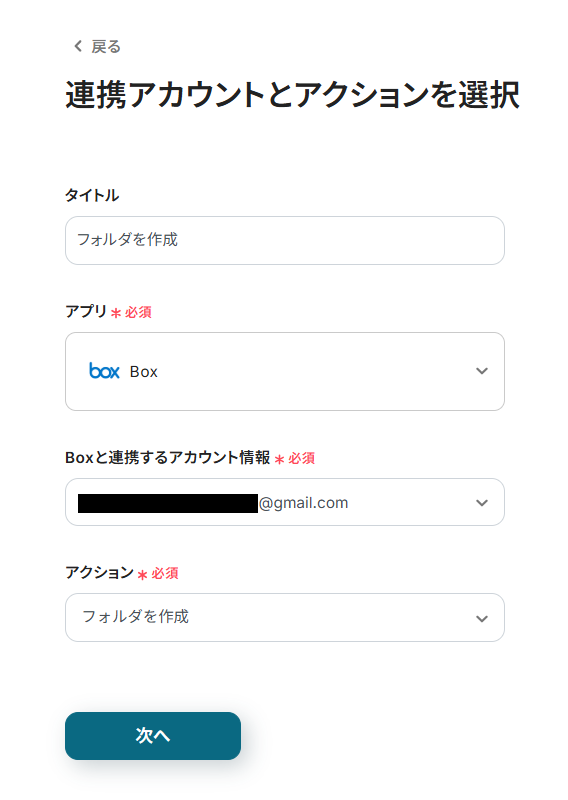
- 「フォルダ名」に任意のフォルダ名を設定。
入力欄クリック時に表示されるトリガーアクションメニューから、フォルダ名に用いる項目を選択してください。
項目をクリックすると、入力欄に{{項目名 追加された値}}という形で追加されます。
※ この動的な値を使用せずに固定テキストで設定してしまうと、フローが稼働する度に同じフォルダが作成されてしまうためご注意ください。
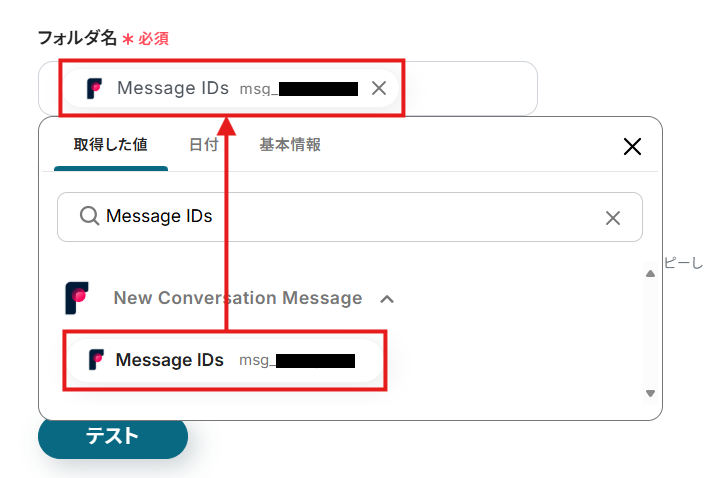
- 「親フォルダのコンテンツID」にはフォルダの作成先を設定。
コンテンツの検索時に設定した親フォルダのコンテンツIDと一致させましょう。
- 「テスト」をクリック。
指定した親フォルダに新しいフォルダが作成されます。
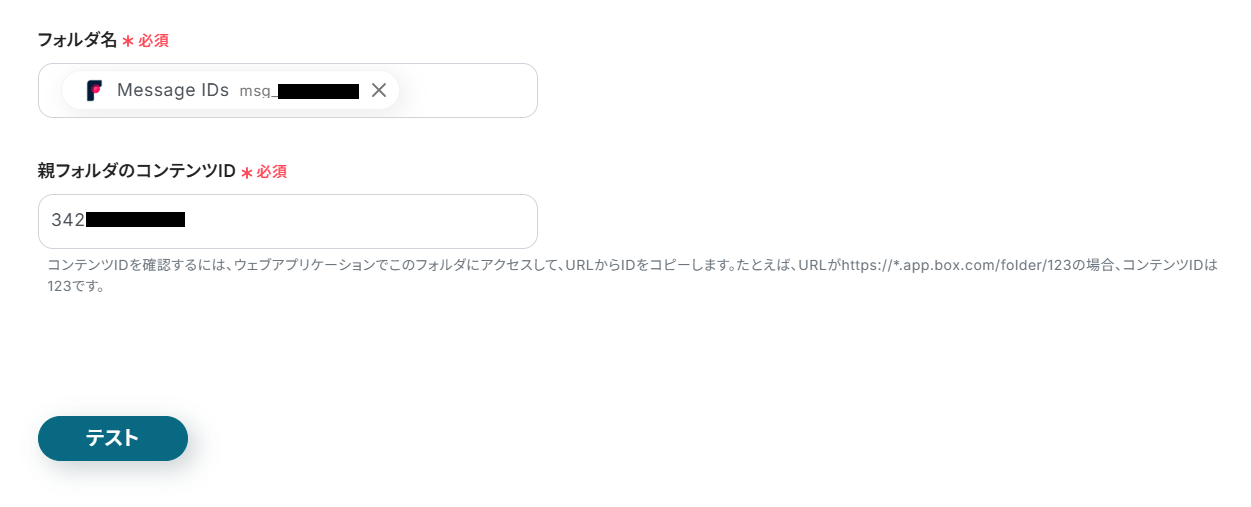
- テストに成功すると、「取得した値」に作成したフォルダのコンテンツIDが追加されます。
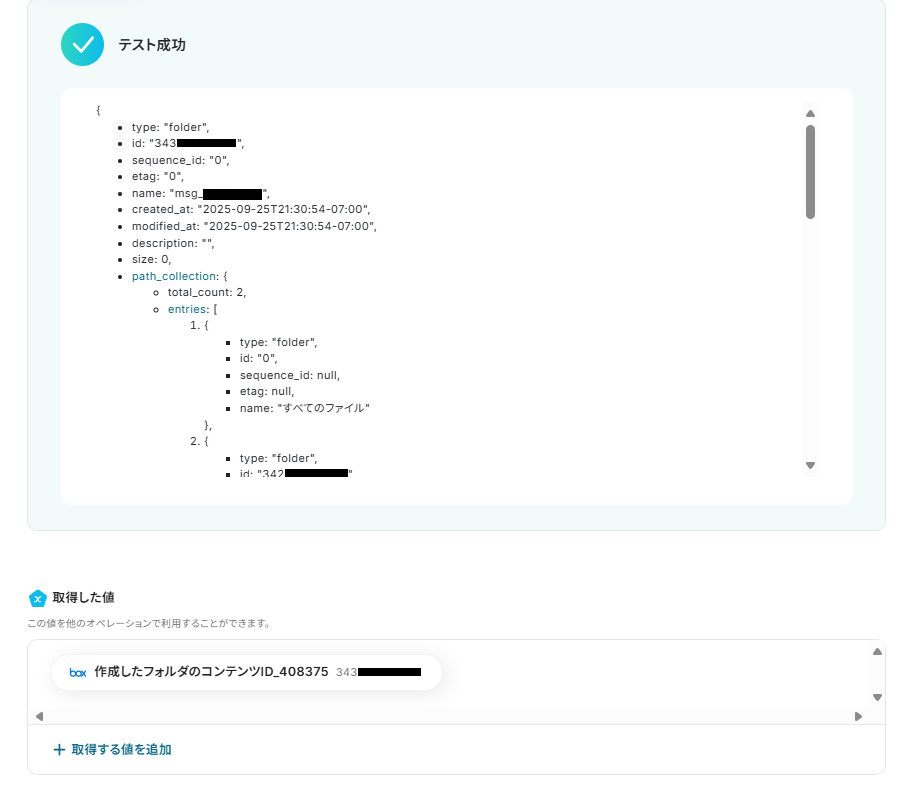
- Boxの指定フォルダも確認しましょう。
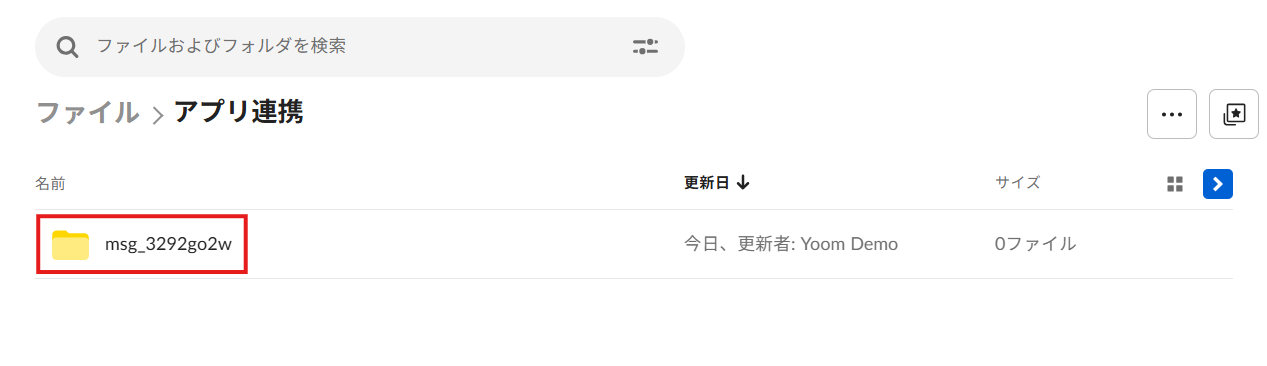
- 期待通りにフォルダが作成されていれば、フローボットの「保存する」をクリックしてください。
ステップ7:フロー稼働の準備
アクション選択画面に戻り、「全ての設定が完了しました!」と表示されていればフローの設定は完了です。早速フローを稼働させるのであれば、「トリガーをON」をクリックします。
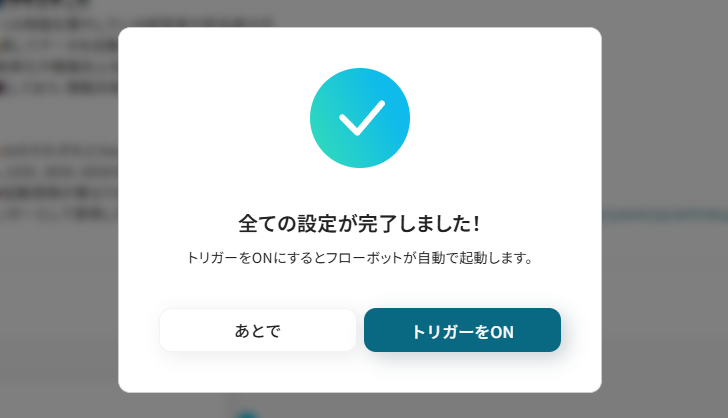
あとで稼働させる場合は、アクション選択画面のトリガースイッチをクリックしてください。
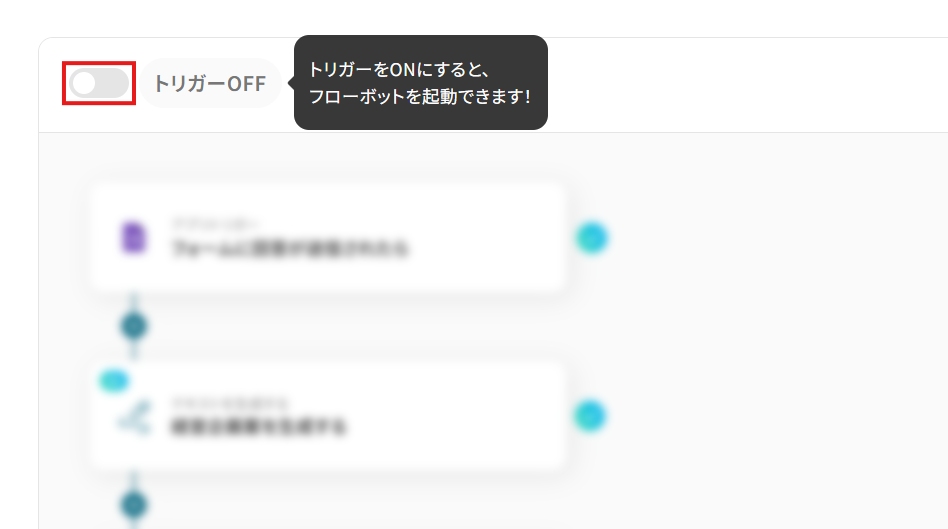
トリガーをONにしたら、実際に動作することを確認しましょう。
Frontの指定した会話でメッセージを送信し、その情報を基にしたフォルダが作成されていれば成功です。
今回のフローボットをベースに、他にも様々な作業の自動化が実現できます!是非、Yoomの便利な機能をお試しください。
BoxのデータをFrontに連携したい場合
今回はFrontからBoxへデータを連携する方法をご紹介しましたが、逆にBoxからFrontへのデータ連携を実施したい場合は、下記のテンプレートも併せてご利用ください。
Boxにファイルがアップロードされたら、Frontにコメントを追加する
Boxの指定フォルダに新しいファイルがアップロードされたことをトリガーとして、関連するFrontの会話スレッドに自動で通知コメントを追加する連携です。
チームメンバーがファイルの追加にすぐ気付けるようになることで、重要な情報の確認漏れや対応の遅れを防止できます
Boxにファイルがアップロードされたら、Frontにコメントを追加する
試してみる
■概要
顧客とのやり取りを管理するFrontと、ファイル保管を行うBoxを併用する中で、ファイル共有に関するコミュニケーションに手間を感じることはありませんか。
ファイルが追加されるたびに手動でURLをコピーして通知する作業は、時間的な負担になるだけでなく、共有漏れのリスクも伴います。
このワークフローを活用すれば、Boxへのファイルアップロードをきっかけに、Frontの関連スレッドへ自動でコメントを追加し、front box間の情報連携をスムーズに行うことが可能です。
■このテンプレートをおすすめする方
・FrontとBoxを併用しており、ファイル共有の手作業に課題を感じている方
・Box上のファイル更新を迅速にチームや顧客へ共有し、対応漏れを防ぎたい方
・front boxの連携を通じて、顧客対応やプロジェクト管理の質を高めたい方
■注意事項
・Box、FrontのそれぞれとYoomを連携してください。
Boxにファイルがアップロードされたら、OCRしFrontにコメントを追加する
Boxにアップロードされた請求書や契約書などの画像・PDFファイルの内容をOCR機能で自動的にテキスト抽出し、その内容をFrontの会話スレッドにコメントとして追加します。
ファイルを開かなくてもFront上で概要を素早く把握できるため、内容確認の時間を短縮し、業務のスピードと正確性を向上させられるでしょう。
Boxにファイルがアップロードされたら、OCRしFrontにコメントを追加する
試してみる
■概要
Boxにアップロードされる請求書や申込書などのファイル内容を、都度手作業で確認し、Frontに転記する業務は手間がかかるだけでなく、転記ミスなどのヒューマンエラーも発生しがちです。
このワークフローは、FrontとBoxを連携させることで、こうした課題を解決します。
Box内の特定フォルダにファイルがアップロードされると、その内容をOCR機能で自動的に読み取り、Frontの関連する会話へコメントとして追加するため、確認や入力の手間を省き、迅速で正確な対応を実現します。
■このテンプレートをおすすめする方
・Boxに保存された顧客関連のファイルを、Front上で確認・対応している方
・BoxとFront間での情報共有を手作業で行っており、入力ミスや対応漏れを防ぎたい方
・ファイル内容の確認とFrontへのコメント入力を自動化し、対応の質とスピードを向上させたい方
■注意事項
・Box、FrontのそれぞれとYoomを連携してください。
・OCRまたは音声を文字起こしするAIオペレーションはチームプラン・サクセスプランでのみご利用いただける機能となっております。フリープラン・ミニプランの場合は設定しているフローボットのオペレーションはエラーとなりますので、ご注意ください。
・チームプランやサクセスプランなどの有料プランは、2週間の無料トライアルを行うことが可能です。無料トライアル中には制限対象のアプリやAI機能(オペレーション)を使用することができます。
・OCRデータは6,500文字以上のデータや文字が小さい場合などは読み取れない場合があるので、ご注意ください。・ダウンロード可能なファイル容量は最大300MBまでです。アプリの仕様によっては300MB未満になる可能性があるので、ご注意ください。
・トリガー、各オペレーションでの取り扱い可能なファイル容量の詳細は下記をご参照ください。
https://intercom.help/yoom/ja/articles/9413924
FrontやBoxを使ったその他の自動化例
今回ご紹介した連携以外でも、FrontやBoxのAPIを活用してさまざまな業務を自動化することが可能です。
もし気になるものがあれば、こちらも試してみてください!
Frontを使った便利な自動化例
顧客対応ツールやコミュニケーションツールでの新しいメッセージをトリガーに、Google カレンダーやGoogle スプレッドシートに自動で予定を追加したり、データを整理できます。
特に営業やカスタマーサポートのチームにとって、手動でのデータ入力作業を削減し、効率よくスケジュール管理や顧客対応ができる点が大きなメリットです。
FrontでNew Conversation MessageされたらGoogle スプレッドシートに追加する
試してみる
■概要
「FrontでNew Conversation MessageされたらGoogle スプレッドシートに追加する」ワークフローは、Frontで受信した新しいメッセージを自動的にGoogle スプレッドシートに記録する業務ワークフローです。
カスタマーサポートや営業チームでは、Frontを使って日々多くのメッセージをやり取りしています。しかし、手動でこれらのメッセージをGoogle スプレッドシートに転記するのは手間がかかり、情報の整理が追いつかないこともあります。
このワークフローを導入することで、Frontで新しいメッセージが届いた際に自動でGoogle スプレッドシートに追加され、業務の効率化とデータ管理の向上が見込めます。
■このテンプレートをおすすめする方
・Frontを利用して多数のメッセージを管理しているカスタマーサポート担当者の方
・メッセージデータをGoogle スプレッドシートで一元管理したい営業チームの方
・手動でのデータ入力に時間を取られている業務担当者の方
・FrontとGoogle スプレッドシートを連携させて業務フローを自動化したいと考えている方
・データの整合性を保ちながら効率的に情報を管理したい企業の運営者の方
■注意事項
・Front、Google スプレッドシートのそれぞれとYoomを連携してください。
・トリガーは5分、10分、15分、30分、60分の間隔で起動間隔を選択できます。
・プランによって最短の起動間隔が異なりますので、ご注意ください。
FrontでNew Conversation MessageされたらNotionに追加する
試してみる
■概要
「FrontでNew Conversation MessageされたらNotionに追加する」ワークフローは、顧客からの新しい会話メッセージを自動的にNotionに記録し、情報管理を効率化する業務ワークフローです。
業務の中でFrontを使用して顧客とのコミュニケーションを行う際、新しいメッセージが届くたびに手動でNotionに情報を追加するのは手間がかかりますよね。Yoomを活用すれば、このプロセスを自動化し、時間と労力を節約できます。これにより、重要な情報を漏れなく一元管理できるようになります。
■このテンプレートをおすすめする方
・Frontを利用して顧客対応を行っており、メッセージの管理に手間を感じているサポート担当者の方
・FrontとNotionを併用して情報整理を行っているが、手動でのデータ入力に時間を取られているチームリーダーの方
・顧客からのフィードバックやコミュニケーションを効率的に記録・管理したいと考えている経営者の方
■注意事項
・Front、NotionのそれぞれとYoomを連携してください。
・トリガーは5分、10分、15分、30分、60分の間隔で起動間隔を選択できます。
・プランによって最短の起動間隔が異なりますので、ご注意ください。
Frontで特定内容のNew Conversation Messageを受信したら、Googleカレンダーに予定を作成する
試してみる
■概要
Frontで受信する顧客からのメッセージ、特に日程調整に関するものを確認し、手作業でGoogleカレンダーへ予定を登録する業務に手間を感じていませんか?
この手作業は、対応漏れや入力ミスにつながる可能性もあります。
このワークフローを活用すれば、Frontで特定のメッセージを受信した際に、内容をAIが解析し、自動でGoogleカレンダーに予定を作成できます。
calendar frontを連携させた業務自動化で、日程調整業務を効率化します。
■このテンプレートをおすすめする方
・Frontで受信したメッセージをもとに、手作業でGoogleカレンダーへ予定を登録している方
・calendar frontを連携させ、日程調整やアポイント管理の効率化を図りたいと考えている方
・顧客対応の速度と正確性を向上させ、サービス品質を高めたいと考えているチームの担当者の方
■注意事項
・Front、GoogleカレンダーのそれぞれとYoomを連携してください。
・トリガーは5分、10分、15分、30分、60分の間隔で起動間隔を選択できます。
・プランによって最短の起動間隔が異なりますので、ご注意ください。
・分岐はミニプラン以上のプランでご利用いただける機能(オペレーション)となっております。フリープランの場合は設定しているフローボットのオペレーションはエラーとなりますので、ご注意ください。
・ミニプランなどの有料プランは、2週間の無料トライアルを行うことが可能です。無料トライアル中には制限対象のアプリや機能(オペレーション)を使用することができます。
Googleフォームの回答内容をもとにFrontにContactを作成する
試してみる
■概要
「Googleフォームの回答内容をもとにFrontにContactを作成する」ワークフローを利用すると、Googleフォームの回答内容が自動でFrontに反映されます。
手軽にコンタクトを作成できるため、作業効率が向上します。
■このテンプレートをおすすめする方
・Googleフォームを利用してフィードバックやアンケートを収集している方
・Googleフォームの回答を素早く整理し、次のアクションにつなげたい方
・複数のチームメンバーと情報を共有し、効率よく作業を進めたい方
・Frontを利用して顧客管理やコンタクト管理を行っている方
・Googleフォームの回答を手動でFrontに転記する手間を省きたい方
・迅速に顧客情報を最新の状態に保ち、スピーディに対応したいと考えている方
■注意事項
・GoogleフォームとFrontのそれぞれとYoomを連携してください。
・トリガーは5分、10分、15分、30分、60分の間隔で起動間隔を選択できます。
・プランによって最短の起動間隔が異なりますので、ご注意ください。
・Googleフォームをトリガーとして使用した際の回答内容を取得する方法は下記を参照ください。
https://intercom.help/yoom/ja/articles/6807133
Slackの投稿内容からFrontにCreate New Contactを作成する
試してみる
■概要
Slackで共有される顧客情報や問い合わせを、都度Frontに手動で登録する作業は手間がかかるだけでなく、転記ミスや対応漏れの原因にもなり得ます。
このワークフローを活用することで、Slackの特定チャンネルへの投稿をトリガーにAIが投稿内容から必要な情報を自動で抽出し、Frontに新しい連絡先を作成します。
これにより顧客情報の管理を効率化し、対応の迅速化を実現します
■このテンプレートをおすすめする方
・SlackとFrontを利用し、顧客からの問い合わせ対応を行っている担当者の方
・手作業での顧客情報登録による入力ミスや対応漏れを防止したい方
・定型的なデータ入力作業を自動化し、コア業務に集中したいと考えている方
■注意事項
・Slack、FrontのそれぞれとYoomを連携してください。
・トリガーは5分、10分、15分、30分、60分の間隔で起動間隔を選択できます。
・プランによって最短の起動間隔が異なりますので、ご注意ください。
Boxを使った便利な自動化例
Boxにファイルがアップロードされると、そのファイルをMicrosoft Teamsに自動で送信する設定が可能です。
さらに、ファイルをOneDriveにも連携させることで、複数のストレージサービス間でのファイル共有を効率化できます。
また、DocuSignの証明書をBoxに格納するなど、クラウドストレージの一元管理をしたい方におすすめです。
Boxでファイルがアップロードされたら、Trelloにカードを作成する
試してみる
■概要
Boxにファイルをアップロードした後、関連するタスクを手作業でTrelloに起票する業務に手間を感じていませんか。この作業は時間がかかるだけでなく、カードの作成漏れや内容の転記ミスといったヒューマンエラーの原因にもなり得ます。
このワークフローを活用すれば、BoxとTrelloの連携を自動化でき、特定のフォルダにファイルがアップロードされると、Trelloにカードが自動で作成されるため、こうした課題をスムーズに解消できます。
■このテンプレートをおすすめする方
・BoxとTrelloを併用しており、手作業による情報の転記に課題を感じている方
・ファイル管理とタスク管理を連携させ、チームの業務効率を高めたいと考えているプロジェクトマネージャーの方
・Boxへのファイルアップロードを起点に、後続タスクの抜け漏れを防止したいと考えている方
■注意事項
・Box、TrelloのそれぞれとYoomを連携してください。
BoxにアップロードされたファイルをOneDriveに保存する
試してみる
Boxにアップロードされたファイルを、OneDriveに保存するフローボットです。boxとOneDriveのどちらにもファイルを格納したい際などにご利用ください。
Docusignのエンベロープが完了したら、そのエンベロープの証明書をダウンロードし、boxの特定のフォルダに格納します。
Salesforceに新規レコードが登録されたらBoxにフォルダを作成
試してみる
Salesforceの取引先オブジェクトに新規レコードが登録されたら、Boxに取引先名のフォルダを作成し、フォルダのURLをレコードに記載します。
boxにファイルがアップロードされたらファイルを取得し、Microsoft Teamsと連携させて取得したファイルをチャットに送る
試してみる
boxにファイルがアップロードされたらそのファイルを取得し、Microsoft Teamsと連携させて取得したファイルをチャットに送るフローです。
まとめ
FrontとBoxの連携を自動化することで、Frontでの顧客対応とBoxでのファイル管理にまつわるデータ転記やフォルダ作成の手間を削減し、ヒューマンエラーを防ぐことができます。
担当者は情報の散在や伝達漏れといった問題から解放され、顧客対応などのコア業務に集中できる環境を整えられるでしょう。
今回ご紹介したような自動化は、ノーコードツール「Yoom」を活用することで、プログラミングの知識がない方でも直感的な操作で簡単に構築できます。
もし自動化に少しでも興味を持っていただけたなら、こちらから無料登録してYoomによる業務効率化を体験してみてください!
よくあるご質問
Q:フォルダ名を顧客名や件名にできますか?
A:Frontから取得した値はどれもフォルダ名に使用することができます。
また、固定テキストや動的な日付とも組み合わせることが可能です。
「Front対応_{{今日の日付}}_{{会話タイトル}}」などのフォルダ名にすることで、より視認性の高いフォルダ管理を実現できるでしょう。
Q:複数の会話や受信箱をまとめて監視できますか?
A:Frontのトリガーでは複数の会話をまとめて監視することはできません。
複数の会話を監視するのであれば、スケジュールトリガーとFrontの「Search Conversations」などを組み合わせることで、定期的に複数の会話を取得する流れを構築できます。
参考:スケジュールトリガーの設定方法
Q:連携が失敗した場合の通知や再実行は可能ですか?
A:作成したフローボットでエラーが発生した場合、Yoomアカウントを登録したメールアドレス宛てに通知が送信されます。
通知に記載されているURLからエラー内容を確認し、フローの停止や再実行といった対応を行ってください。
また、フローの修正を行う際にはYoomのヘルプセンターでエラー内容の検索をかけてみることをおすすめします。
参考:エラー時の対応方法について